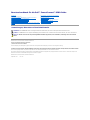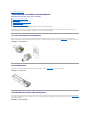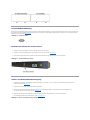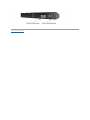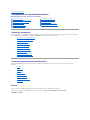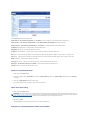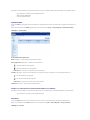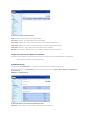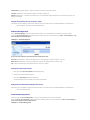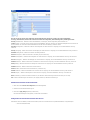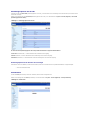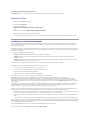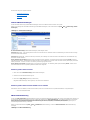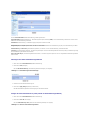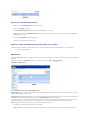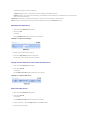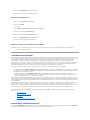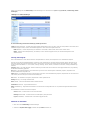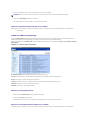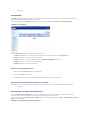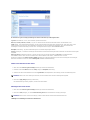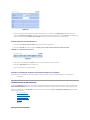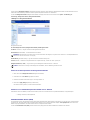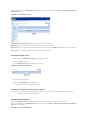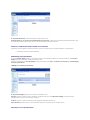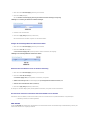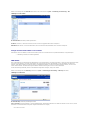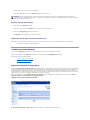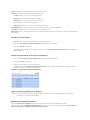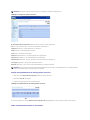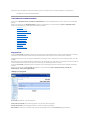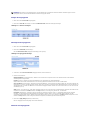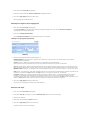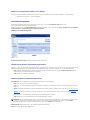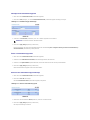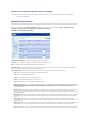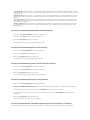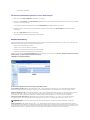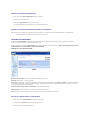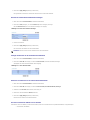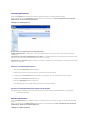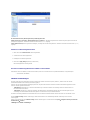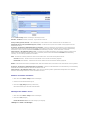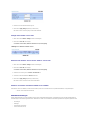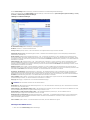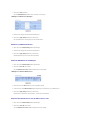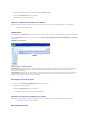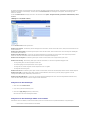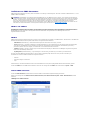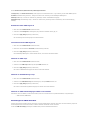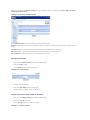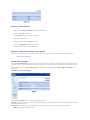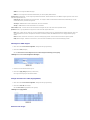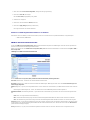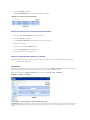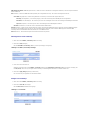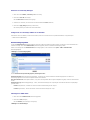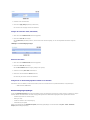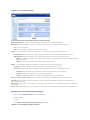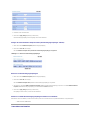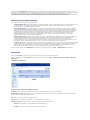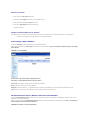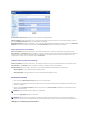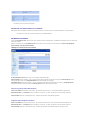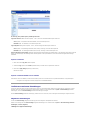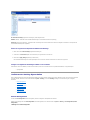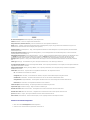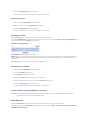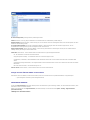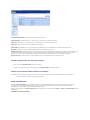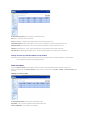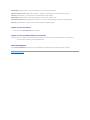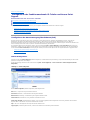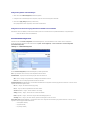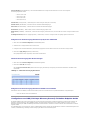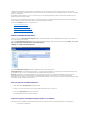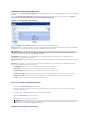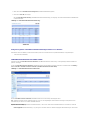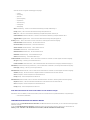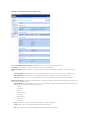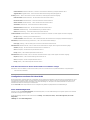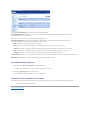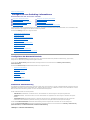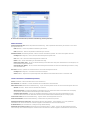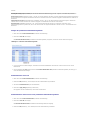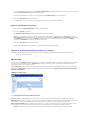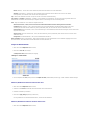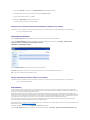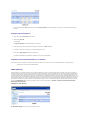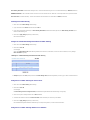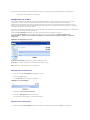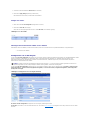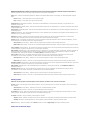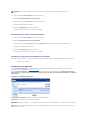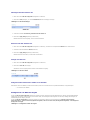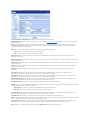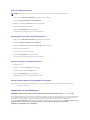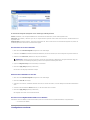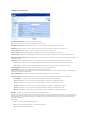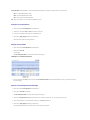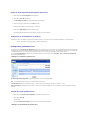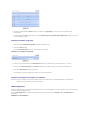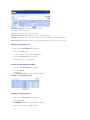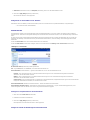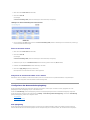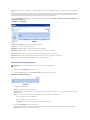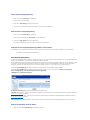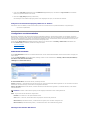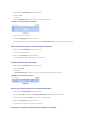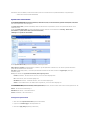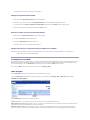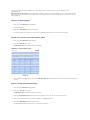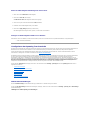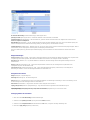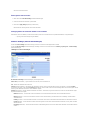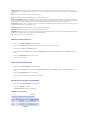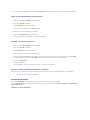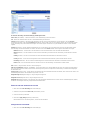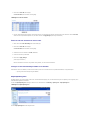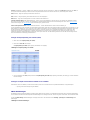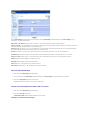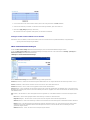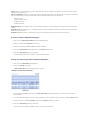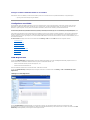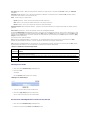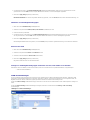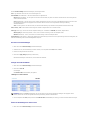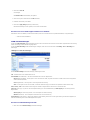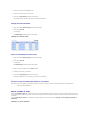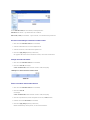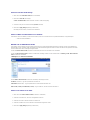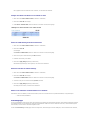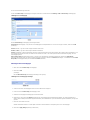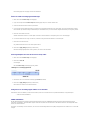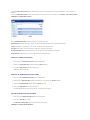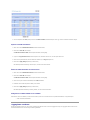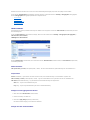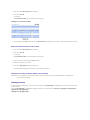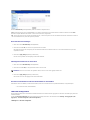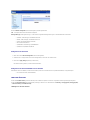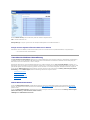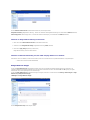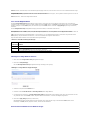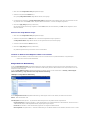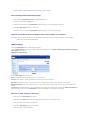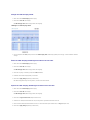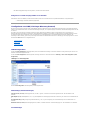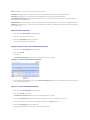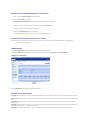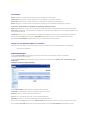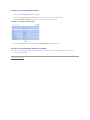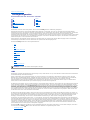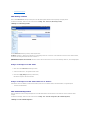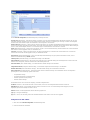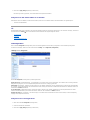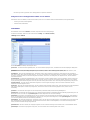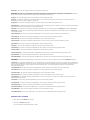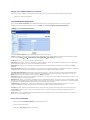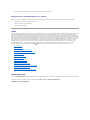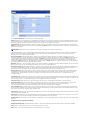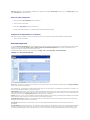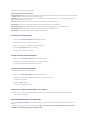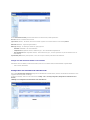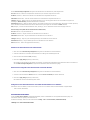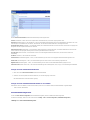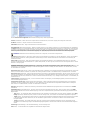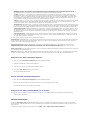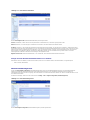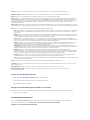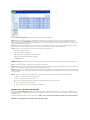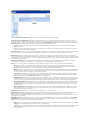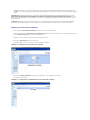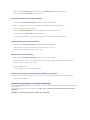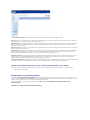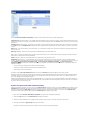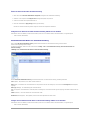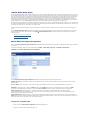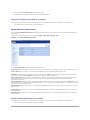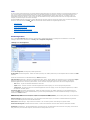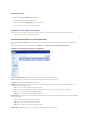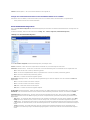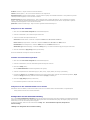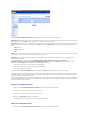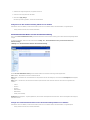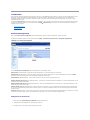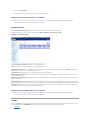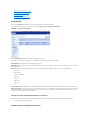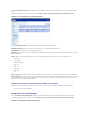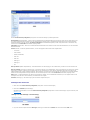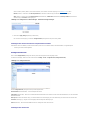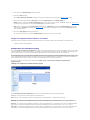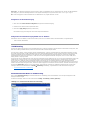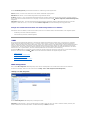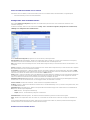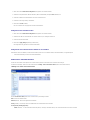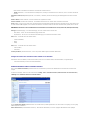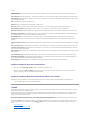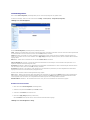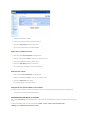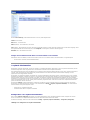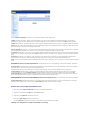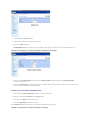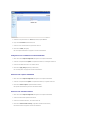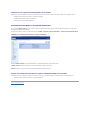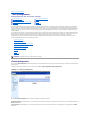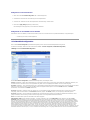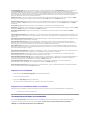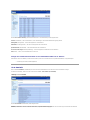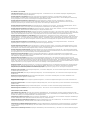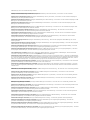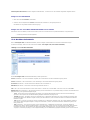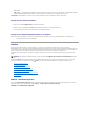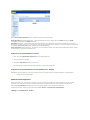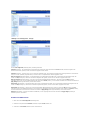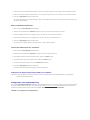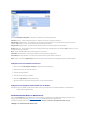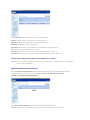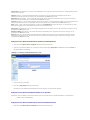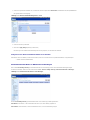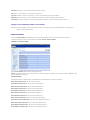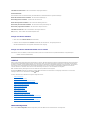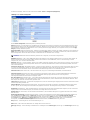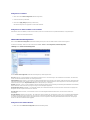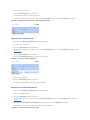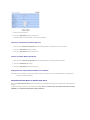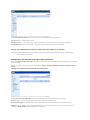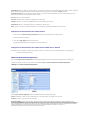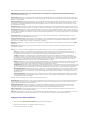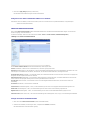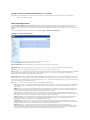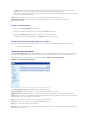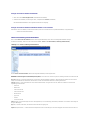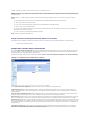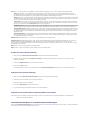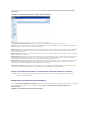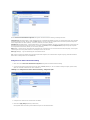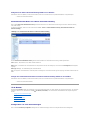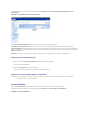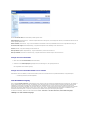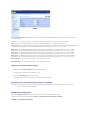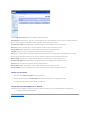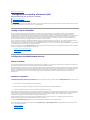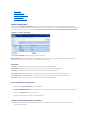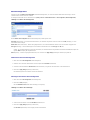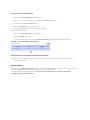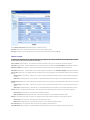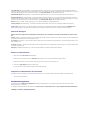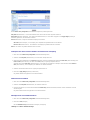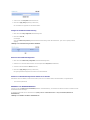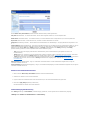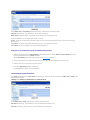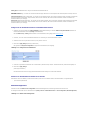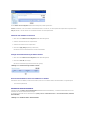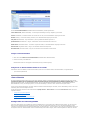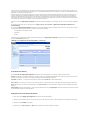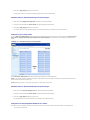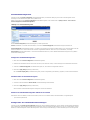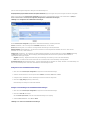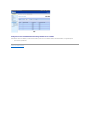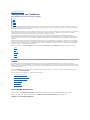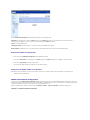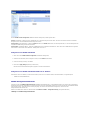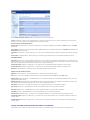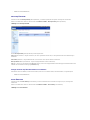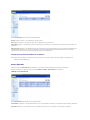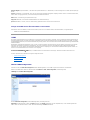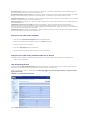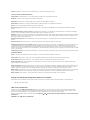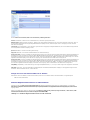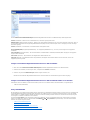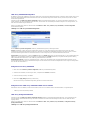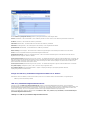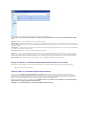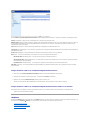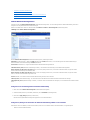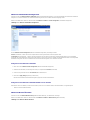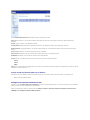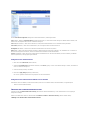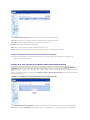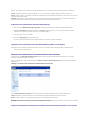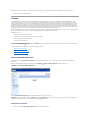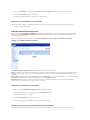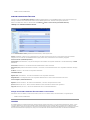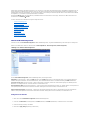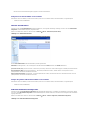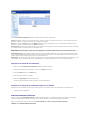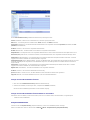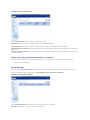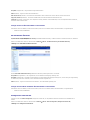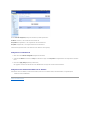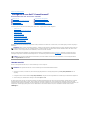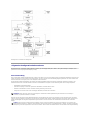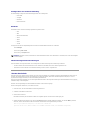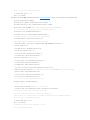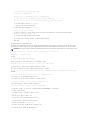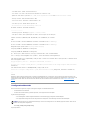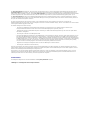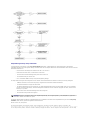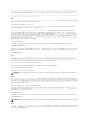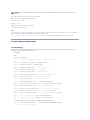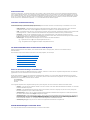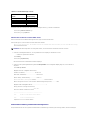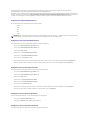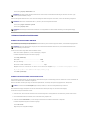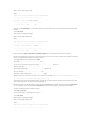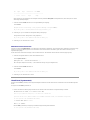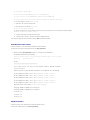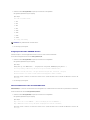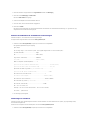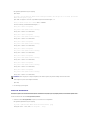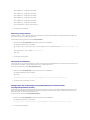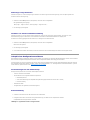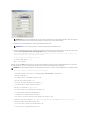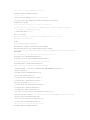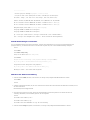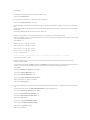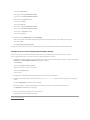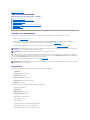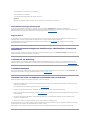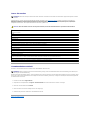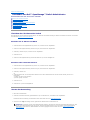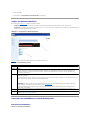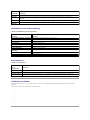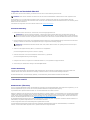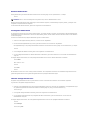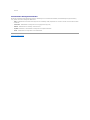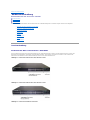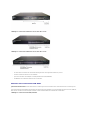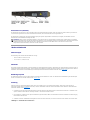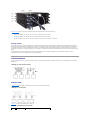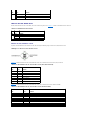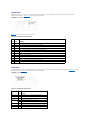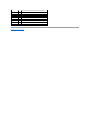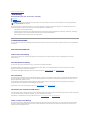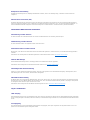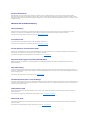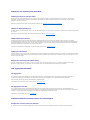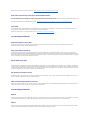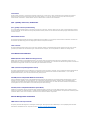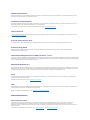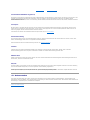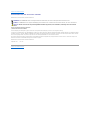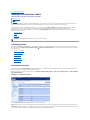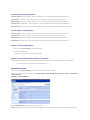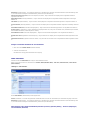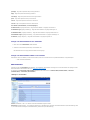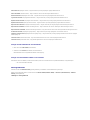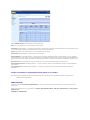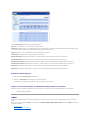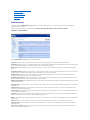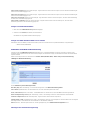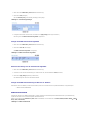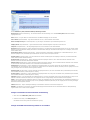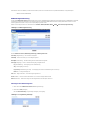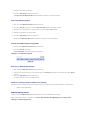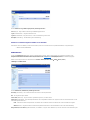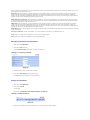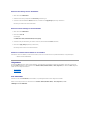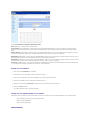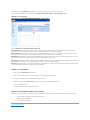BenutzerhandbuchfürdieDell™PowerConnect™6200-Reihe
Anmerkungen, Hinweise und Vorsichtshinweise
Modelle PC6224, PC6248, PC6224P, PC6248P und PC6224F
IrrtümerundtechnischeÄnderungenvorbehalten.
©2007DellInc.AlleRechtevorbehalten.
DieVervielfältigungoderWiedergabeinjeglicherWeiseohnevorherigeschriftlicheGenehmigungvonDellInc. sind strengstens untersagt.
In diesem Text verwendete Marken: Dell, Dell OpenManage, das DELL Logo, Inspiron, Dell Precision, Dimension, OptiPlex, PowerConnect, PowerApp, PowerVault, Axim, DellNet und Latitude
sind Marken von Dell Inc.; Microsoft, Windows und Windows VistasindMarkenodereingetrageneMarkenvonMicrosoftCorporationindenUSAund/oderanderenLändern.Procomm
PlusisteineeingetrageneMarkevonSymantecCorporationoderihrenTochtergesellschaftenindenUSAundanderenLändern.
Alle anderen in dieser Dokumentation genannten Marken und Handelsbezeichnungen sind Eigentum der jeweiligen Hersteller und Firmen. Dell Inc. erhebt keinen Anspruch auf
Besitzrechte an Marken und Handelsbezeichnungen mit Ausnahme der eigenen.
Modelle PC6224, PC6248, PC6224P, PC6248P und PC6224F
September2007Rev.A00
Einführung
Hardwarebeschreibung
VerwendenvonDell™OpenManage™SwitchAdministrator
InformationenzuKabelnundAnschlüssen
KonfigurierenvonDell™PowerConnect™
Konfigurieren von Systeminformationen
Konfigurieren der Funktionsmerkmale IP-Telefon und Access Point-
Support
Konfigurieren von Switching-Informationen
Anzeigen von Statistiken/RMON
Routingkonfiguration
IPv6-Konfiguration
Konfigurieren von Quality of Service (QoS)
Konfigurieren von IP-Multicast
Wie Sie Hilfe bekommen
ANMERKUNG: EineANMERKUNGmachtaufwichtigeInformationenaufmerksam,mitdenenSiedasSystembessereinsetzenkönnen.
HINWEIS: EinHINWEISwarntvormöglichenBeschädigungenderHardwareodervorDatenverlustundinformiertdarüber,wiedieszuvermeidenist.
VORSICHT: HiermitwerdenSieaufeinepotentiellgefährlicheSituationhingewiesen,diezuSachschäden,VerletzungenoderzumTodführen
könnte.

ZurückzumInhaltsverzeichnis
InformationenzuKabelnundAnschlüssen
BenutzerhandbuchfürdieDell™PowerConnect™6200-Reihe
10/100/1000 Ethernet-Schnittstelle
SFP-Schnittstellen
Schnittstellen des dualen 10G-Steckplatzes
Serielle Kabelverbindung
Gleich- und Wechselstromversorgung
Dieser Abschnitt beschreibt die physischen Schnittstellen des Switch sowie die Kabelverbindungen.
DieStationenwerdenüberdieaufderVorderseitebefindlichenphysischenSchnittstellenanschlüssemitdeneinzelnenSwitch-Portsverbunden.Fürjede
Station wird der geeignete Modus (Halbduplex-, Vollduplex- bzw. automatischer Modus) eingestellt.
10/100/1000-Ethernet-Schnittstelle
Unter Verwendung von durchgehenden Kabeln kann der Switching-PortmitStationenverbundenwerden,diegemäßdemstandardmäßigenEthernet-
Stationsmodusverkabeltsind.ÜbertragungsgerätewerdenmitHilfevongekreuztenKabelnmiteinanderverbunden.Abbildung4-1 zeigt den RJ-45-Anschluss.
Abbildung 4-1. RJ-45-Anschluss
SFP-Schnittstellen
DieAnschlüssederSFP-Schnittstellen befinden sich an der Vorderseite der Konsole. Abbildung4-2 zeigt einen SFP-Anschluss.
Abbildung 4-2. SFP-Anschluss
Schnittstellen des dualen 10G-Steckplatzes
DieSteckplätzeanderRückseitederSwitchesderReihe6200unterstützenzweiXAUI-Schnittstellen.DieseSchnittstellenkönnenbeiEinsatzeinesXFP-Moduls
mit10Gbit/sbetriebenwerden,bzw.mit12Gbit/s(nurderaufderGehäuserückseitelinkeSteckplatz),wenneinStack-Modulunterstütztwird.Abbildung4-3
zeigt die XAUI-Steckplätze.
Abbildung 4-3. XAUI-Steckplätze

Serielle Kabelverbindung
FürdasSetupunddieErstkonfigurationkannderSwitchübereinseriellesKabel(Nullmodem)miteinemTerminalverbundenwerden.(Siekönnenjedochauch
einen Computer mit einer geeigneten Terminal-Emulationssoftware verwenden.) Bei dem seriellen Kabel des Switch handelt es sich um ein gekreuztes DB-9-
Kabel Buchse auf Buchse (siehe Abbildung 4-4).
Abbildung 4-4. Serieller Anschluss
Verbinden des Switch mit einem Terminal
1. Verbinden Sie das serielle Kabel mit dem ASCII-DTE-RS-232-Anschluss am Terminal.
2. Verbinden Sie das Schnittstellenkabel mit dem seriellen Anschluss des Switch (siehe Abbildung 4-5).
3. Wenn Sie einen Stack konfigurieren: Verbinden Sie das Schnittstellenkabel mit dem seriellen Anschluss des Master-Switch.
Abbildung 4-5. Serielle Verbindung zu Switch
Gleich- und Wechselstromversorgung
1. VerbindenSieeingängiges,ordnungsgemäßgeerdetesNetzkabelmiteinerLängevon1,5m(5Fuß)mitderHaupt-Netzanschlussbuche an der
Geräterückseite(sieheAbbildung 4-6).
2. Verbinden Sie das Stromkabel mit einer geerdeten Netzsteckdose.
3. Wenn Sie ein redundantes Gleichstrom-Netzteil verwenden (z. B. das RPS600 oder EPS470): Verbinden Sie das Gleichstromkabel mit der
GleichstrombuchseanderGeräterückseite(sieheAbbildung 4-6).
4. ÜberprüfenSiedieLEDsaufderVorderseite,umsicherzustellen,dassdasGerätangeschlossenistundkorrektfunktioniert.
EinevollständigeErläuterungderLEDsfindenSieunter"LED-Definitionen".
Abbildung 4-6. Gleich- und Wechselstromversorgung des Switch

ZurückzumInhaltsverzeichnis
Konfigurieren von Systeminformationen
BenutzerhandbuchfürdieDell™PowerConnect™6200-Reihe
ÖffnenderSystemseite
ÜberdieMenüsaufderSeiteSystemkönnenSiedieBeziehungzwischendemSwitchundderübrigenSystemumgebungdefinieren.KlickenSiezumAnzeigen
der Seite System in der Strukturansicht auf System. Das System-MenüenthältLinkszufolgendenFunktionen:
l DefinierenallgemeinerGeräteinformationen
l Konfigurieren von SNTP-Einstellungen
l Verwalten von Protokollen
l Definieren der IP-Adressierung
l AusführenderKabeldiagnose
l VerwaltenderGerätesicherheit
l Definieren von SNMP-Parametern
l Verwalten von Dateien
l Definieren erweiterter Einstellungen
l Definieren der Stacking-Eigenschaften
DefinierenallgemeinerGeräteinformationen
DieMenüseiteGeneral(Allgemein)enthältLinkszuSeiten,überdieSieGeräteparameterkonfigurierenkönnen.DieSeitebietetZugriffauffolgende
Funktionen:
l Bestand
l Systemzustand
l Versionen
l Systemressourcen
l Zeitzonenkonfiguration
l Sommerzeitkonfiguration
l EinstellungsoptionenfürdieUhr
l Zurücksetzen
Bestand
ÜberdieFelderderSeiteAsset(Bestand)könnenSieallgemeineGeräteinformationenkonfigurierenodereinsehen.
Klicken Sie zum Anzeigen der Seite Asset (Bestand) in der Strukturansicht auf System® General (Allgemein)® Asset (Bestand).
Abbildung 6-1. Bestand
ÖffnenderSystemseite
DefinierenallgemeinerGeräteinformationen
Konfigurieren von SNTP-Einstellungen
Verwalten von Protokollen
Definieren der IP-Adressierung
AusführenderKabeldiagnose
VerwaltenderGerätesicherheit
Definieren von SNMP-Parametern
Verwalten von Dateien
Definieren erweiterter Einstellungen
Definieren der Stacking-Eigenschaften

Die Seite Asset(Bestand)enthältfolgendeFelder:
System Name (0 – 255 characters) (Systemname, 0 – 255 Zeichen) – DientderZuweisungeinesgerätespezifischenSystemnamens.
System Contact (0 – 255 characters) (Systemkontakt, 0 – 255 Zeichen) Dient der Zuweisung eines Kontaktperson-Namens.
System Location (0 – 255 characters) (Systemstandort, 0 – 255 Zeichen) – Dient der Spezifikation eines Systemstandorts.
Sys Object ID (Systemobjekt-ID) – Die zugewiesene Systemobjekt-Kennnummer.
MAC Address (MAC-Adresse) – Zeigt die MAC-Adresse des Switch an.
Sys Uptime (Systembetriebszeit) – Zeigt die Anzahl der Tage, Stunden und Minuten seit dem letzten Neustart an.
Date (Datum) – ZeigtdasaktuelleSystemdatuman.DasFormatlautet:Monat,Tag,Jahr(MM/TT/JJ).Beispiel:11/01/05stehtfür1.November2005.
Time (Uhrzeit) – ZeigtdieaktuelleSystemzeitan.DasFormatlautet:Stunde,Minute,Sekunde(HH:MM:SS).Beispiel:20:12:03stehtfür8:12:03PM.
Unit No. (Einheit-Nr.) – Zeigt die Position des Switch im Stack an.
Service Tag (Service-Tag) – ZeigtdiebeiderWartungdesGerätsverwendeteWartungsreferenznummeran.
Asset Tag (0 – 16 characters) (Asset-Tag, 0-16 Zeichen) – ZeigtdiebenutzerdefinierteGerätereferenzan.
Serial No. (Seriennr.) – ZeigtdieSeriennummerdesGerätsan.
Definieren von Systeminformationen
1. ÖffnenSiedieSeiteAsset (Bestand).
2. Definieren Sie folgende Felder: System Name (Systemname), System Contact (Systemkontakt), System Location (Systemstandort) und Asset Tag
(Asset-Tag).
3. Klicken Sie auf Apply Changes(Änderungenübernehmen).
DieSystemparameterwerdenangewendet,unddasGerätwirdaktualisiert.
Starten einer Telnet-Sitzung
1. ÖffnenSiedieSeiteAsset (Bestand).
2. Klicken Sie auf Telnet.
DieEingabeaufforderungerscheint;dasSystemistjetztfürweitereEingabenbereit.
KonfigurierenvonGeräteinformationenmithilfevonCLI-Befehlen
ANMERKUNG: Die entsprechenden Telnet-Parameter werden VOR dem Start der Telnet-Sitzung gesetzt. Weiter Informationen hierzu finden Sie unter
Konfigurieren eines ersten Telnet-Kennworts. Arbeitet der Client in einer Microsoft®Windows®-Umgebung,mussdasProgrammfürTelnetkonfiguriert
werden. Arbeitet der Client in einer Unix-Umgebung, muss das Telnet-Programm in den Pfad aufgenommen werden.

InformationenüberdieCLI-Befehle,diedieseFunktionausführen,findenSieim CLI Reference Guide (CLI-Referenzhandbuch) in den folgendem Kapiteln:
l System Management Commands (System-Management-Befehle)
l SNMP Commands (SNMP-Befehle)
l Clock Commands (Zeit-Befehle)
Systemzustand
Auf der Seite Health (Systemzustand) könnenSieInformationenzuphysikalischenKomponentendesSwitchabrufen,beispielsweisedenNetzteilenund
Lüftern.
Klicken Sie zum Anzeigen der Seite Health (Systemzustand) in der Strukturansicht auf System ® General (Allgemein)® Health (Systemzustand).
Abbildung 6-2. Systemzustand
Die Seite HealthenthältfolgendeFelder:
Unit No. (Einheit-Nr.) – ZeigtdiePositionderGeräteeinheitimStackan.
Power Supply Status (Netzteilstatus) – Zeigt den Status des Netzteils an.
– DasNetzteilfunktioniertordnungsgemäß.
– DasNetzteilfunktioniertnichtordnungsgemäß.
Not Present (Nicht vorhanden) – Das Netzteil ist derzeit nicht vorhanden.
Fan Status(Lüfterstatus)– ZeigtdenaktuellenLüfterstatusan.DerPowerConnect6224verfügtüberdreiLüfter,dasModell6248übervier.
– DerLüfterfunktioniertordnungsgemäß.
– DerLüfterfunktioniertnichtordnungsgemäß.
Not Present (Nicht vorhanden) – DerLüfteristderzeitnichtvorhanden.
Temperature (Temperatur) – ZeigtdieaktuelleGerätetemperaturan.
Anzeigen von Informationen zum Systemzustand mithilfe von CLI-Befehlen
InformationenüberdieCLI-Befehle,diedieseFunktionausführen,findenSieimCLIReferenceGuide(CLI-Referenzhandbuch) im folgenden Kapitel:
l System Management Commands (System-Management-Befehle)
Versionen
Auf der Seite Versions(Versionen)könnenSieInformationenzudenVersionenderderzeitausgeführtenHardwareundSoftwareabrufen.
Klicken Sie zum Anzeigen der Seite Versions (Versionen) in der Strukturansicht auf System® General (Allgemein)® Versions (Versionen).
Abbildung 6-3. Versionen

Die Seite Versions(Seiten)enthältfolgendeFelder:
Unit No. (Einheit-Nr.) – ZeigtdiePositionderGeräteeinheitimStackan.
Boot Version (Boot-Version) – Zeigt die Boot-Abbild-Version des aktiven Abbilds.
Image1 Version (Abbild1-Version) – ZeigtdieVersionsnummereinesderbeidenverfügbarenSoftware-Images.
Image2 Version (Abbild2-Version) – ZeigtdieVersionsnummerdesanderenderbeidenverfügbarenSoftware-Images.
Current-Active (Derzeit aktiv) – ZeigtdiederzeitaufdemGerätausgeführteVersionderSoftware.
Next-Active(Alsnächstesaktiv)– ZeigtdieSoftwareversion,diegeladenwird,fallsdiederzeitaktiveVersionabstürzt.
AnzeigenvonGeräteversionenmithilfevonCLI-Befehlen
InformationenüberdieCLI-Befehle,diedieseFunktionausführen,findenSieimCLIReferenceGuide(CLI-Referenzhandbuch) im folgenden Kapitel:
l System Management Commands (System-Management-Befehle)
Systemressourcen
Verwenden Sie die Seite Systemressourcen , um Informationen zu Speicherverwendung und Aufgabennutzung anzuzeigen.
Klicken Sie zum Anzeigen der Seite System Resources (Systemressourcen) in der Strukturansicht auf System® General (Allgemein)® System Resources
(Systemressourcen).
Abbildung 6-4. Systemressourcen
Die Seite System Resources(Systemressourcen)enthältfolgendeFelder:
Total Memory (Speicher insgesamt) – Zeigt den insgesamt vorhandenen Speicher des Switches an.

Available Memory(VerfügbarerSpeicher)– Zeigtdenverfügbaren(zuweisbaren)SpeicherdesSwitchan.
Task Name (Aufgabenname) – NamederaktivenAufgabe,dieamSwitchausgeführtwird.
Utilization (%) (Nutzung %) – ProzentanteilderProzessorzeit,dievonderbetreffendenAufgabebeanspruchtwird.DieBerechnungerfolgtfüreinen
Zeitraum von 2 Sekunden.
Anzeigen der Systemressourcen, die die CLI nutzen
InformationenüberdieCLI-Befehle,diedieseFunktionausführen,findenSieimCLIReferenceGuide(CLI-Referenzhandbuch) im folgenden Kapitel:
l System Management Commands (System-Management-Befehle)
Zeitzonenkonfiguration
ÜberdieZeitzonenkonfigurationkönnenSiedieAbweichungIhrerZeitzonevonderUTC-Standardzeit (Coordinated Universal Time) einstellen.
Um die Seite Time Zone Configuration (Zeitzonenkonfiguration) anzuzeigen, klicken Sie in der Strukturansicht auf System® General (Allgemein)® Time
Zone Configuration (Zeitzonenkonfiguration).
Abbildung 6-5. Zeitzonenkonfiguration
Die Seite Time Zone Configuration(Zeitzonenkonfiguration)enthältfolgendeFelder:
Hours-offset (Stundendifferenz) – Stellen Sie die Abweichung von der UTC-Standardzeit in Stunden ein. (Bereich: -12 bis +13)
Minutes-offset (Minutendifferenz) – Stellen Sie die Abweichung von der UTC-Standardzeit in Minuten ein. (Bereich: 0–59)
Zone – GebenSiedieAbkürzungfürdiebetreffendeZeitzoneein.(Bereich:0–4 Zeichen)
Festlegen der Zeitzonenparameter
1. ÖffnenSiedieSeiteTime Zone Configuration (Zeitzonenkonfiguration).
2. Nehmen Sie die erforderlichen Einstellungen vor.
3. Klicken Sie auf Apply Changes(Änderungenübernehmen).
DieZeitzoneneinstellungenwerdengeändert,unddasGerätwirdaktualisiert.
KonfigurationderZeitzoneneinstellungenüberdieCLI
InformationenüberdieCLI-Befehle,diedieseFunktionausführen,findenSieimCLIReferenceGuide(CLI-Referenzhandbuch) im folgenden Kapitel:
l Clock Commands (Zeit-Befehle)
Sommerzeitkonfiguration
Verwenden Sie die Seite Sommerzeitkonfiguration ,umDauerundZeitverschiebungfürdieSommerzeitfestzulegen.
Um die Seite Summer Time Configuration (Sommerzeitkonfiguration) anzuzeigen, klicken Sie in der Strukturansicht auf System® General (Allgemein)®
Summer Time Configuration (Sommerzeitkonfiguration).
Abbildung 6-6. Sommerzeitkonfiguration

Die Felder auf der Seite Summer Time Configuration(Sommerzeitkonfiguration)ändernsichjenachdem,obSiedasKontrollkästchen
"Recurring" (Wiederkehrend) markieren oder nicht. Die Seite Summer Time Configuration(Sommerzeitkonfiguration)enthältfolgendeFelder:
Recurring (Wiederkehrend) – MarkierenSiediesesKontrollkästchen,umfestzulegen,dassdieKonfigurationjährlichwiederholtwird.
Location (Standort) – DiesesFeldwirdnurangezeigt,wenndasKontrollkästchen"Recurring"markiertist.DieSommerzeitkonfigurationenfürdieUSAunddie
EU sind vordefiniert. Um einen anderen Sommerzeit-StandortalsdieUSAoderdieEUfestzulegen,wählenSie"None".
Start Week (Anfangswoche) – WählenSiedieNummerderAnfangswocheaus.DiesesFeldwirdnurangezeigt,wenndasKontrollkästchen"Recurring"
markiert ist.
Start Day (Anfangstag) – WählenSiedieNummerdesAnfangstagsaus.DiesesFeldwirdnurangezeigt,wenndasKontrollkästchen"Recurring"markiertist.
Start Month (Anfangsmonat) – WählenSiedieNummerdesAnfangsmonatsaus.
Start Time (Anfangszeit) – WählenSiedieUhrzeitfürdenAnfangaus(imFormathh:mm).
Start Date (Anfangsdatum) – WählenSiedasAnfangsdatumaus.DiesesFeldwirdnurangezeigt,wenndasKontrollkästchen"Recurring"nichtmarkiertist.
Start Year (Anfangsjahr) – WählenSiedasAnfangsjahraus.DiesesFeldwirdnurangezeigt,wenndasKontrollkästchen"Recurring"nichtmarkiertist.
End Week (Endwoche) – WählenSiedieNummerderEndwocheaus.DiesesFeldwirdnurangezeigt,wenndasKontrollkästchen"Recurring"markiertist.
End Day (Endtag) – WählenSiedieNummerdesEndtagsaus.DiesesFeldwirdnurangezeigt,wenndasKontrollkästchen"Recurring"markiertist.
End Month (Endmonat) – WählenSiedieNummerdesEndmonatsaus.
End Time (Endzeit) – WählenSiedieUhrzeitfürdasEndeaus(imFormathh:mm).
End Date (Enddatum) – WählenSiedasEnddatumaus.DiesesFeldwirdnurangezeigt,wenndasKontrollkästchen"Recurring"nichtmarkiertist.
End Year (Endjahr). — WählenSiedasEndjahraus.DiesesFeldwirdnurangezeigt,wenndasKontrollkästchen"Recurring"nichtmarkiertist.
Offset (Verschiebung) – GebenSiedieAnzahlderMinutenan,diewährendderSommerzeithinzugerechnetwerdensollen(von0bis1440).
Zone – GebenSiedieAbkürzungfürdieZeitzoneein,dieangezeigtwerdensoll,währenddieSommerzeitgilt.
DefinitionderParameterfürdieSommerzeit
1. ÖffnenSiedieSeiteSummer Time Configuration (Sommerzeitkonfiguration).
2. Nehmen Sie die erforderlichen Einstellungen vor.
3. Klicken Sie auf Apply Changes(Änderungenübernehmen).
DieSommerzeiteinstellungenwerdengeändert,unddasGerätwirdaktualisiert.
Konfiguration der Sommerzeit-ParameterüberdieCLI
InformationenüberdieCLI-Befehle,diedieseFunktionausführen,findenSieimCLIReferenceGuide(CLI-Referenzhandbuch) im folgenden Kapitel:
l Clock Commands (Zeit-Befehle)

EinstellungsoptionenfürdieUhr
Verwenden Sie die Seite Clock Detail (EinstellungsoptionenfürdieUhr),umInformationenzudenEinstellungenfürdieaktuelleUhrzeit,dieZeitzoneunddie
Sommerzeit anzuzeigen.
Klicken Sie zum Anzeigen der Seite Clock Detail (EinstellungsoptionenfürdieUhr)inderStrukturansichtaufSystem® General (Allgemein)® Clock Detail
(EinstellungsoptionenfürdieUhr).
Abbildung 6-7.EinstellungsoptionenfürdieUhr
Die Seite Clock Detail(EinstellungsoptionenfürdieUhr)enthältInformationenzufolgendenUhrzeitfunktionen:
Current Time (Aktuelle Uhrzeit) – In diesem Abschnitt wird die aktuelle Uhrzeit angezeigt.
Time Zone (Zeitzone) – IndiesemAbschnittwerdendieEinstellungenfürdieZeitzoneangezeigt.
Summertime (Sommerzeit) – IndiesemAbschnittwerdendieEinstellungenfürdieSommerzeitangezeigt.
EinstellungsoptionenfürdieUhrüberdieCLIanzeigen
InformationenüberdieCLI-Befehle,diedieseFunktionausführen,findenSieimCLIReferenceGuide(CLI-Referenzhandbuch) im folgenden Kapitel:
l Clock Commands (Zeit-Befehle)
Zurücksetzen
Auf der Seite Reset(Zurücksetzen)könnenSieveranlassen,dassdasGerätzurückgesetztwird.
Klicken Sie zum Anzeigen der Seite Reset(Zurücksetzen)inderStrukturansichtaufSystem ® General (Allgemein)® Reset(Zurücksetzen).
Abbildung 6-8.Zurücksetzen

Die Seite Reset(Zurücksetzen)enthältfolgendeFelder:
Reset Unit No. (EinheitNr.#zurücksetzen)– DientderAuswahlderGeräteeinheitimStack,diezurückgesetztwerdenmuss.
ZurücksetzendesGeräts
1. ÖffnenSiedieSeiteReset(Zurücksetzen).
2. Klicken Sie auf Reset Unit No.
(EinheitNr.#zurücksetzen).
3. WählenSieentwederIndividual Unit (Bestimmte Einheit) oder All
(Alle).
4. KlickenSieaufdieSchaltflächeApply Changes(Änderungenübernehmen).
5. KlickenSiebeiErscheinenderBestätigungsmeldungaufOK.
DasausgewählteGerätwirdzurückgesetzt.GebenSienachdemZurücksetzendesGerätseinenBenutzernamenunddaszugehörigeKennwortein.
Konfigurieren von SNTP-Einstellungen
DasGerätunterstütztdasSimpleNetworkTimeProtocol(SNTP).SNTPstelltdiegenaueZeitsynchronisierungdesNetzwerkgerätsbisaufdieMillisekunde
sicher.DieZeitsynchronisierungerfolgtübereinenSNTP-ServerdesNetzwerks.DasGerätwirdnuralsSNTP-Clientbetrieben;eskannkeineZeitdienstefür
andere Systeme bereitstellen.
DieZeitquellenwerdenüberentsprechendeStratarealisiert.DieStratum-WertelegendieGenauigkeitderReferenzuhrfest.JehöherdasStratum(wobeiNull
denhöchstenWertdarstellt),destogenauerarbeitetdieUhr.DasGerätempfängtdieZeitvonStratum1(oderhöher),dassessichbeidemGerätselbstum
ein Stratum 2-Geräthandelt.
ImFolgendenisteinBeispielfürStratum-Werte gezeigt:
l Stratum 0 –Als Zeitquelle wird eine Echtzeituhr verwendet, zum Beispiel ein GPS-System.
l Stratum 1 – Es wird ein Server verwendet, der direkt mit einer Stratum 0-Zeitquelle verbunden ist. Stratum 1-ZeitserverstellenprimäreNetzwerk-
Zeitstandards bereit.
l Stratum 2 – Der Stratum 1-ServerbeziehtdieZeitübereinenNetzwerkpfadvonderZeitquelle.BeispielsweiseempfängtderStratum2-ServerdieZeitüber
eine Netzwerkverbindung und NTP von einem Stratum 1-Server.
Die von SNTP-Servern empfangenen Informationen werden auf der Grundlage der Zeitebene und des Servertyps ausgewertet.
SNTP-Zeitdefinitionen werden anhand der folgenden Zeitebenen beurteilt und ermittelt:
l T1 – DieZeit,zuderdieursprünglicheAnforderungvomClientgesendetwurde.
l T2 – DieZeit,zuderdieursprünglicheAnforderungvomServerempfangenwurde.
l T3 – Die Zeit, zu der der Server eine Antwort gesendet hat.
l T4 – Die Zeit, zu der der Client die Antwort des Servers empfangen hat.
DasGerätkanndieServerzeitvondenfolgendenServertypenabfragen:UnicastundBroadcast.
Die Abfrage von Unicast-Informationen wird zur Abfrage eines Servers verwendet, dessen IP-Adressebekanntist.FürdieAbfragevon
Synchronisierungsinformationen werden nur SNTP-Serververwendet,diefürdasGerätkonfiguriertwordensind.DieZeitebenenT1bisT4werdenzur
ErmittlungderServerzeitverwendet.DiesistdasbevorzugteVerfahrenfürdieSynchronisierungderGerätezeit,daesdassichersteVerfahrenist.Wenn
diesesVerfahrenausgewähltist,werdennurSNTP-Informationen von SNTP-Servernakzeptiert,dieüberdieSeiteSNTP Servers (SNTP-Server)fürdasGerät
definiert wurden.
Die Abfrage von Broadcast-Informationen wird verwendet, wenn die IP-Adresse des Servers unbekannt ist. Jede Broadcast-Nachricht, die von einem SNTP-
Server gesendet wird, wird vom SNTP-Client empfangen. Wenn die Broadcast-Abfrage aktiviert ist, werden beliebige Synchronisierungsinformationen
akzeptiert,auchwennsienichtdurchdasGerätangefordertwurden.DiesesVerfahrenistamunsichersten.
DasGerätruftdieSynchronisierungsinformationenentwederdurchaktivesAnfordernderDatenoderzueinemZeitpunktab,derdurchdasAbfrageintervall
festgelegt ist. Wenn die Unicast- und Broadcast-Abfrage aktiviert ist, werden die Informationen in der folgenden Reihenfolge abgerufen:
l InformationenvonServern,diefürdasGerätdefiniertsind,werdenbevorzugt.WenndieUnicast-AbfragedeaktiviertistoderkeineServerfürdasGerät
definiertsind,akzeptiertdasGerätZeitinformationenvoneinembeliebigenSNTP-Server, der eine Antwort sendet.
l Wenn mehrere Unicast-GeräteeineAntwortsenden,werdendieSynchronisierungsinformationendesGerätsbevorzugt,dasdasniedrigsteStratum
besitzt.
l Ist das Stratum der Server identisch, werden die Synchronisierungsinformationen des SNTP-Servers akzeptiert, der zuerst eine Antwort gesendet hat.
Pfade zu SNTP-Servern,überdieeineGerätesynchronisierungerfolgt,sinddurchMD5-Authentifizierung(MessageDigest5)geschützt.MD5isteinAlgorithmus,
der einen 128 Bit langen Hash-Werterzeugt.MMD5isteineVariantevonMD4underhöhtdieMD4-Sicherheit.MD5überprüftdieIntegritätderKommunikation
und authentifiziert den Ursprung der Kommunikation.
DieMenüseiteSNTPenthältLinkszuSeiten,aufdenenSieSNTP-Geräteparameterkonfigurierenkönnen.
Klicken Sie zum Anzeigen der Seite SNTP in der Strukturansicht auf System ® SNTP .

Die Seite bietet Zugriff auf folgende Funktionen:
l Globale SNTP-Einstellungen
l SNTP-Authentifizierung
l SNTP-Server
Globale SNTP-Einstellungen
Auf der Seite SNTP Global Settings (Globale SNTP-Einstellungen) könnenSiedieSNTP-Parameter einsehen und anpassen.
Klicken Sie zum Anzeigen der Seite SNTP Global Settings (Globale SNTP-Einstellungen) in der Strukturansicht auf System® SNTP® Global Settings (Globale
Einstellungen).
Abbildung 6-9. Globale SNTP-Einstellungen
Die Seite SNTP Global Settings (Globale SNTP-Einstellungen)enthältfolgendeFelder:
SNTP Client (SNTP-Client) – ÜberdieseDropdown-Liste kann der Client aktiviert bzw. deaktiviert werden. Bei Deaktivierung des Clients werden auch einige
der nachstehenden Felder deaktiviert.
Poll Interval (Abfrageintervall) – DefiniertdasIntervall(inSekunden)fürdieAbfragevonUnicast-Informationen des SNTP-Servers. Der Wertebereich liegt
zwischen 60 und 1024 Sekunden.
Receive Broadcast Servers Update (Aktualisierungen von Broadcast-Servern empfangen) – Bei Aktivierung dieser Option (Einstellung Enable )prüfendie
ausgewähltenSchnittstellen,obBroadcast-Server-Zeitinformationen von den SNTP-Serverngesendetwerden.DasGerätwirdbeijedemEingangeinesSNTP-
Pakets synchronisiert – und zwar auch dann, wenn keine Synchronisierung angefordert wurde.
Receive Unicast Servers Update (Aktualisierungen von Unicast-Servern empfangen) – Bei Aktivierung dieser Option (Einstellung Enable ) werden Unicast-
Server-ZeitinformationenvondengeräteseitigdefiniertenSNTP-Servern abgerufen.
Definieren globaler SNTP-Parameter
1. ÖffnenSiedieSeiteSNTP Global Settings (Globale SNTP-Einstellungen).
2. Nehmen Sie die erforderlichen Einstellungen vor.
3. Klicken Sie auf Apply Changes(Änderungenübernehmen).
Die globalen SNTP-Einstellungenwerdengeändert,unddasGerätwirdaktualisiert.
Definieren globaler SNTP-Parameter mithilfe von CLI-Befehlen
InformationenüberdieCLI-Befehle,diedieseFunktionausführen,findenSieimCLIReferenceGuide(CLI-Referenzhandbuch) im folgenden Kapitel:
l Clock Commands (Zeit-Befehle)
SNTP-Authentifizierung
Auf der Seite SNTP Authentication (SNTP-Authentifizierung)könnenSiedieSNTP-AuthentifizierungzwischendemGerätundeinemSNTP-Server aktivieren und
dengewünschtenSNTP-Serverauswählen.NutzenSiedieSeiteSNTPAuthentication(SNTP-Authentifizierung), um die SNTP-Authentifizierung zu aktivieren
bzw.deaktivieren,denAuthentifizierungsschlüssel(AuthenticationKey)füreinezuvorausgewählteVerschlüsselungsschlüssel-ID (Encryption Key ID) zu
ändern,dengewähltenAuthentifizierungsschlüsselalsvertrauenswürdigenSchlüssel(TrustedKey)zuvereinbarenunddiegewählte
Verschlüsselungsschlüssel-Kennung zu entfernen.
Klicken Sie in der Strukturansicht auf System ® SNTP ® Authentication (Authentifizierung), um die Seite SNTP Authentication (SNTP-Authentifizierung)
anzuzeigen.
Abbildung 6-10. SNTP-Authentifizierung

Die Seite SNTP Authentication (SNTP-Authentifizierung)enthältfolgendeFelder:
SNTP Authentication (SNTP-Authentifizierung) – Bei Aktivierung dieser Option (Einstellung Enable )istfüreineSNTP-SitzungzwischendemGerätundeinem
SNTP-Server eine Authentifizierung erforderlich.
Authentication (Authentifizierung) – Authentifizierungstyp.DasSystemunterstütztnurMD5.
Encryption Key ID(Verschlüsselungsschlüssel-ID) – EnthälteineListemitbenutzerdefiniertenSchlüsselkennungen(IDs)fürdieAuthentifizierungdesSNTP-
ServersunddesGeräts.MöglicheWertefürdiesesFeldsind1bis4294767295.
Authentication Key (1-8 Characters)(Authentifizierungsschlüssel,1-8 Zeichen) – DerfürdieAuthentifizierungverwendeteSchlüssel.
Trusted Key(VertrauenswürdigerSchlüssel)– BeiAktivierungdieserOptionwirdeinVerschlüsselungsschlüsselvereinbart(Unicast),beiDeaktivierungerfolgt
eine Authentifizierung des SNTP-Servers (Broadcast).
Remove Encryption Key ID(Verschlüsselungsschlüssel-ID entfernen) – BeiAktivierungdieserOptionwirdderzuvorausgewählteAuthentifizierungsschlüssel
wieder entfernt.
HinzufügeneinesSNTP-Authentifizierungsschlüssels
1. ÖffnenSiedieSeiteSNTP Authentication (SNTP-Authentifizierung).
2. Klicken Sie auf Add(Hinzufügen).
Die Seite Add Authentication Key(Authentifizierungsschlüsselhinzufügen)wirdangezeigt:
Abbildung 6-11.Authentifizierungsschlüsselhinzufügen
3. Nehmen Sie die erforderlichen Einstellungen vor.
4. Klicken Sie auf Apply Changes(Änderungenübernehmen).
Der SNTP-AuthentifizierungsschlüsselwirdhinzugefügtunddasGerätaktualisiert.
AnzeigenderSeiteAuthenticationKeyTable(TabellederAuthentifizierungsschlüssel)
1. ÖffnenSiedieSeiteSNTP Authentication (SNTP-Authentifizierung).
2. Klicken Sie auf Show All (Alle anzeigen).
Die Seite Authentication Key Table(TabellederAuthentifizierungsschlüssel)wirdangezeigt:
Abbildung 6-12.TabellederAuthentifizierungsschlüssel

EntferneneinesAuthentifizierungsschlüssels
1. ÖffnenSiedieSeiteSNTP Authentication (SNTP-Authentifizierung).
2. Klicken Sie auf Show All (Alle anzeigen).
Die Seite Authentication Key Table(TabellederAuthentifizierungsschlüssel)wirdangezeigt.
3. WählenSieeinenEintragderAuthentication Key Table(TabellederVerschlüsselungsschlüssel)aus,indemSieaufdaszugehörigenKontrollkästchen
Remove (Entfernen) klicken.
4. Klicken Sie auf Apply Changes(Änderungenübernehmen).
DerEintragwirdentferntunddasGerätaktualisiert.
Definieren von SNTP-Authentifizierungseinstellungen mithilfe von CLI-Befehlen
InformationenüberdieCLI-Befehle,diedieseFunktionausführen,findenSieimCLIReferenceGuide(CLI-Referenzhandbuch) im folgenden Kapitel:
l Clock Commands (Zeit-Befehle)
SNTP-Server
Auf der Seite SNTP Server (SNTP-Server)könnenSie Informationen zur Aktivierung von SNTP-ServerneinsehenoderändernundbeiBedarfneueSNTP-Server
hinzufügen.
Klicken Sie zum Anzeigen der Seite SNTP Server (SNTP-Server) in der Strukturansicht auf System® SNTP® SNTP Server.
Abbildung 6-13. SNTP-Server
Die Seite SNTP Servers (SNTP-Server)enthältfolgendeFelder:
SNTP Server (SNTP-Server) – ÖffneteinDropdown-MenümitbenutzerdefiniertenIP-AdressenfürSNTP-Server. Bis zu acht SNTP-Serverkönnenhierüberdie
SchaltflächeAdd(Hinzufügen)definiertwerden.
Encryption Key ID(Verschlüsselungsschlüssel-ID) – LegtdiefürdieKommunikationzwischendemSNTP-ServerunddemGerätverwendeteSchlüssel-ID fest.
DieDefinitionderVerschlüsselungsschlüssel-ID erfolgt auf der Seite SNTP Authentication (SNTP-Authentifizierung).
Priority (1-8)(Priorität,1-8) – LegtdiePrioritätdiesesServer-Eintrags fest; dies geschieht durch Festlegung der Reihenfolge, in der SNTP-Anfragen an die
Serverübermitteltwerden.GültigeWertesind1bis8,derStandardwertlautet1.DerServermitdemniedrigstenWerthatdiehöchstePriorität.
Status – Zeigt den Betriebsstatus des SNTP-Serversan.DiefürdiesesFeldmöglichenWertesind:
Up (In Betrieb) – Der SNTP-Serverarbeitetderzeitordnungsgemäß.
Down(AußerBetrieb)– Gibt an, dass derzeit kein SNTP-Serververfügbarist.DiesistbeispielsweisederFall,wennderSNTP-Server gerade nicht mit

dem Netzwerk verbunden oder nicht betriebsbereit ist.
In progress(Übertragungaktiv)– Der SNTP-ServersendetoderempfängtgeradeSNTP-Informationen.
Unknown (Unbekannt) – DerFortschrittbeiderÜbertragungvonSNTP-Datenistderzeitunbekannt.DiesistbeispielsweisederFall,wenndasGerät
gerade nach einer Schnittstelle sucht.
Last Response (Letzte Antwort) – Zeigt den letzten Zeitpunkt an, zu dem eine Antwort vom SNTP-Server empfangen wurde.
Remove (Entfernen) – Bei Auswahl dieser Option wird der betreffende SNTP-Server aus der Liste SNTP Server entfernt.
HinzufügeneinesSNTP-Servers
1. ÖffnenSiedieSeiteSNTP Servers (SNTP-Server).
2. Klicken Sie auf Add
(Hinzufügen).
Die Seite Add SNTP Server (SNTP-Serverhinzufügen)wirdangezeigt.
Abbildung 6-14. SNTP-Serverhinzufügen
3. Nehmen Sie die erforderlichen Einstellungen vor.
4. Klicken Sie auf Apply Changes(Änderungenübernehmen).
Der SNTP-ServerwirdhinzugefügtunddasGerätaktualisiert.
Anzeigen der Seite SNTP Servers Table (Tabelle der SNTP-Server)
1. ÖffnenSiedieSeiteSNTP Servers (SNTP-Server).
2. Klicken Sie auf Show All
(Alle anzeigen).
Die Seite SNTP Servers Table (Tabelle der SNTP-Server) wird angezeigt.
Abbildung 6-15. Tabelle der SNTP-Server
ÄnderneinesSNTP-Servers
1. ÖffnenSiedieSeiteSNTP Servers (SNTP-Server).
2. Klicken Sie auf Show All
(Alle anzeigen).
Die Seite SNTP Servers Table (Tabelle der SNTP-Server)wirdgeöffnet.
3. KlickenSienebendemzuänderndenSNTP Server-Eintrag auf Edit (Bearbeiten).
4. ÄndernSiedie relevanten Felder.

5. Klicken Sie auf Apply Changes(Änderungenübernehmen).
Die Informationen zum SNTP-Server werden aktualisiert.
Entfernen eines SNTP-Servers
1. ÖffnenSiedieSeiteSNTP Servers (SNTP-Server).
2. Klicken Sie auf Show All
(Alle anzeigen).
Die Seite SNTP Servers Table (Tabelle der SNTP-Server)wirdgeöffnet.
3. WählenSiedenEintrageinesSNTP-Servers aus.
4. AktivierenSiedasKontrollkästchenRemove (Entfernen).
5. Klicken Sie auf Apply Changes(Änderungenübernehmen).
DerEintragwirdentferntunddasGerätaktualisiert.
Definieren von SNTP-Servern mithilfe von CLI-Befehlen
InformationenüberdieCLI-Befehle,diedieseFunktionausführen,findenSieimCLIReferenceGuide(CLI-Referenzhandbuch) im folgenden Kapitel:
l Clock Commands (Zeit-Befehle)
Verwalten von Protokollen
DerSwitchquittiertbestimmteplattformbezogeneEreignisse,Störungen/AusfälleoderFehlersowieKonfigurationsänderungenoderanderenVorkommnisse
mitderAusgabeentsprechenderMeldungen.DieseMeldungenwerdenlokal(d.h.aufderPlattformselbst)gespeichertundzuÜberwachungszweckensowie
zur langfristigen Archivierung an einen oder mehrere zentrale Sammelpunkte weitergeleitet. Die lokale Konfiguration und die Fernkonfiguration der
ProtokollfunktionermöglichteineFilterungderprotokolliertenbzw.weitergeleitetenMeldungennachSchweregradundMeldungsquelle(Komponente).
Das speicherinterne Protokoll legt – basierendaufdenaktuellenEinstellungenfürdieMeldungskomponenteund-dringlichkeit – Meldungen im Speicher ab. Bei
stapelbaren Systemen liegt dieses Protokoll nur auf der obersten Plattform vor. Alle anderen Plattformen im Stack leiten ihre Meldungen an das Protokoll
dieser(obersten)Plattformweiter.EinZugriffaufdiespeicherinternenProtokollederübrigenPlattformenistnichtmöglich.
Das dauerhafteProtokollwirdimDauerspeicherabgelegt.EskönnenzweiTypenvondauerhaftenProtokollenkonfiguriertwerden.
l Der erste Protokolltyp ist Systemstart-Protokoll. Das Systemstart-Protokoll speichert die ersten N Meldungen, die nach einem Neustart des Systems
empfangenwerden.BeiErreichendermaximalenProtokollkapazitätwirddieMeldungsprotokollierungautomatischbeendet(Attribut"stoponfull").Das
Protokoll kann bis zu 32 Meldungen speichern.
l Der zweite Protokolltyp ist das Systembetrieb-Protokoll. Das Systembetrieb-ProtokollspeichertdieletztenNMeldungen,diewährenddes
Systembetriebseingehen.BeiErreichendermaximalenProtokollkapazitätwerdendieaktuellenProtokolleinträgeautomatischüberschrieben(Attribut
"overwrite"). Dieses Protokoll kann bis zu 1000 Meldungen speichern.
Meldungen, die am Protokoll-SubsystemeingehenunddieentsprechendenSpeicherkriterienerfüllen,werdennichtinbeiden,sondernimmernurineinem
Protokoll gespeichert: Systemstart-Protokoll ODER Systembetrieb-Protokoll. Mit anderen Worten: Ist das Startprotokoll konfiguriert, werden bei Systemstart so
vieleMeldungengespeichert,wieesdieProtokollkapazitätzulässt.IstdasBetriebsprotokollkonfiguriert,werdenweitereMeldungenanschließendindiesem
Protokoll gespeichert.
DasSystembehältmaximaldreiVersionenderdauerhaftenProtokollebei:<DATEI>0.txt,<DATEI>1.txtund<DATEI>2.txt.BeiSystemstartwird<DATEI>2.txt
entfernt, <DATEI>1.txt wird in <DATEI>2.txt umbenannt, <DATEI>0.txt wird in <DATEI>1.txt umbenannt, <DATEI>0.txt wird neu angelegt, und die
Protokollierung in <DATEI>0.txt beginnt. (Im obigen Beispiel ist <DATEI> durch olog(fürdasBetriebsprotokoll)oderslog(fürdasStartprotokoll)zuersetzen.)
DielokalendauerhaftenProtokollekönnenüberdieCLI-Schnittstelle,perxmodemüberdaslokaleserielleKabeloderüberTFTPabgerufenwerden.
KlickenSiezumAnzeigenderMenüseiteLogs (Protokolle) in der Strukturansicht auf System ® Logs (Protokolle). Die Seite bietet Zugriff auf folgende
Funktionen:
l Globale Einstellungen
l Tabelle der RAM-Protokolleinträge
l Protokolldatei
l Einstellungen von Remote-Protokollservern
Global Settings (Globale Einstellungen)
Auf der Seite Global Settings(GlobaleEinstellungen)könnenSieProtokolleglobalaktivierenundProtokollparameterdefinieren.DieunterdemSchweregrad
aufgeführtenProtokollmeldungensindvomhöchstenbiszumniedrigstenSchweregradangeordnet.

Klicken Sie zum Anzeigen der Seite Global Settings (Globale Einstellungen) in der Strukturansicht auf System® Logs (Protokolle)® Global Settings (Globale
Einstellungen).
Abbildung 6-16. Globale Einstellungen
Die Seite Global Settings (Globale SNTP-Einstellungen)enthältfolgendeFelder:
Logging (Protokolle aufzeichnen) – ErmöglichtdieErstellungglobalerGeräteprotokolleinFormvonCache-, Datei- und Serverprotokollen. Alle Protokolle, die an
dieKonsoleausgegebenwerden,werdeninProtokolldateiengespeichert.DiefürdiesesFeldmöglichenWertesind:
Enable (Aktivieren) – Aktiviert die Speicherung von Protokollen im Cache (RAM), in Dateien (FLASH) sowie auf einem externen Server.
Disable – DeaktiviertdieProtokollspeicherung.FürProtokolle,dieandieKonsoleausgegebenwerden,kanndieProtokollierungsfunktionnicht
deaktiviert werden.
Severity (Schweregrad)
ÜberdieKontrollkästchenindiesemAbschnittkönnenSiedieEmpfindlichkeitderKonsole,desDauerspeichersundderProtokolldateienanpassen.
WennSiehiereinebestimmteEmpfindlichkeitsebenevereinbaren,werdenautomatischauchallehöherenEbenenausgewählt.Beispiel:BeiAktivierungvon
Error (Fehler) aktiviert das System automatisch Error (Fehler), Critical (Kritisch), Alert (Alarm) und Emergency (Notfall). Bei Deaktivierung von "Error" (Fehler)
werden auch alle tieferen Ebenen (z. B. "Error" (Fehler), "Warning" (Warnung), "Notice" (Hinweis), "Informational" (Information), "Debug" (Fehlerbehebung)
deaktiviert.
Emergency (Notfall) – DiehöchsteWarnstufe.FallskeineVerbindungzumGerätbestehtoderdasGerätnichtordnungsgemäßfunktioniert,wirdgeräteseitig
eine Notfall-Protokollmeldung gespeichert.
Alert (Alarm) – DiezweithöchsteWarnstufe.EinProtokolldiesesTypswirdbeieinemschwerwiegendenGeräteausfallgespeichert,beispielweisewenn
sämtlicheGerätefunktionenausgefallensind.
Critical (Kritisch) – DiedritthöchsteWarnstufe.EinProtokolldiesesTypswirdbeieinerGerätefehlfunktiongespeichert,beispielsweisewennzweiGeräte-Ports
nichtarbeiten,währenddieübrigenPortsweiterhinfunktionsfähigsind.
Error (Fehler) – EinGerätefehleristaufgetreten,beispielsweiseeinofflinegeschalteterPort.
Warning (Warnung) – DieniedrigsteGerätewarnstufe.
Notice (Hinweis) – LiefertdemNetzwerkadministratorGeräteinformationen.
Informational (Information) – ZeigtGeräteinformationenan.
Debug (Fehlerbehebung) – ZeigtausführlicheInformationenzumProtokollan.DerDebug-Modus sollte nur von qualifizierten Support-Mitarbeitern aktiviert
werden.
DieKontrollkästchenerscheinenunterdiesendreiSpalten:
Console (Konsole) – ProtokollewerdenandieKonsoleübermittelt.
RAM Logs (RAM-Protokolle) – Protokolle werden an den RAM-Speicher(Cache)übermittelt.
Log File (Protokolldatei) – Protokolle werden in eine Datei ausgegeben (FLASH).
Aktivieren von Protokollen
1. ÖffnenSiedieSeiteGlobal Settings (Globale Einstellungen).
2. WählenSieimDropdown-MenüLogging (Protokolle) die Option Enable (Aktivieren) aus.

3. ÜberdieKontrollkästchenkönnenSiedenProtokolltypunddenSchweregradauswählen.
4. Klicken Sie auf Apply Changes(Änderungenübernehmen).
DieProtokolleinstellungenwerdengespeichert,unddasGerätwirdaktualisiert.
Aktivieren von globalen Protokollen mit Hilfe von CLI-Befehlen
InformationenüberdieCLI-Befehle,diedieseFunktionausführen,findenSieimCLIReferenceGuide(CLI-Referenzhandbuch) im folgenden Kapitel:
l Syslog-Befehle.
Tabelle der RAM-Protokolleinträge
Auf der Seite RAM Log Table (Tabelle der RAM-Protokolleinträge)könnenSieInformationenzubestimmtenRAM-(Cache-)Protokolleinträgeneinsehen,
beispielsweise die Uhrzeit eines Protokolleintrags, den Schweregrad des Protokolls sowie eine Protokollbeschreibung.
Klicken Sie zum Anzeigen der Seite RAM Log Table (Tabelle der RAM-Protokolleinträge)inderStrukturansichtaufSystem® Logs (Protokolle)® RAM Log
(RAM-Protokoll).
Abbildung 6-17. Tabelle der RAM-Protokolleinträge
Die Seite RAM Log Table (Tabelle der RAM-Protokolleinträge)enthältfolgendeFelder:
Log Index (Protokollverzeichnis) – Gibt die Log Number (Protokollnummer) in der Tabelle der RAM-Protokolleinträgean.
Severity (Schweregrad) – Gibt den Schweregrad des Protokolls an.
Log Time (Protokollzeit) – Die Uhrzeit, zu der das Protokoll in die Tabelle der RAM-Protokolleinträgeeingefügtwurde.
Component (Komponente) – Die zu protokollierende Komponente.
Description (Beschreibung) – Die Protokollbeschreibung.
Entfernen von Protokollinformationen
1. ÖffnenSiedieSeiteRAM Log Table (Tabelle der RAM-Protokolleinträge).
2. Klicken Sie auf Clear Log(Protokolllöschen).
DieProtokollinformationenwerdenausderTabellederProtokolldateienentfernt,unddasGerätwirdaktualisiert.
Entfernen von Protokollinformationen mithilfe von CLI-Befehlen
InformationenüberdieCLI-Befehle,diedieseFunktionausführen,findenSieimCLIReferenceGuide(CLI-Referenzhandbuch) im folgenden Kapitel:
ANMERKUNG: WennSiehiereinenSchweregradvereinbaren,werdenautomatischauchallehöherenSchweregradeausgewählt.

l Syslog-Befehle.
Protokolldatei
Das Log File(Protokolldatei)enthältInformationenzubestimmtenProtokolleinträgen,einschließlichderUhrzeit,zuderdasProtokollaufgezeichnetwurde,
des Protokollschweregrads sowie einer Beschreibung des Protokolls.
Klicken Sie zum Anzeigen der Seite Log File (Protokolldatei) in der Strukturansicht auf System® Logs (Protokolle)® Log File (Protokolldatei).
Abbildung 6-18. Protokolldatei
Die Seite Log File Table(TabellederProtokolldateien)enthältfolgendeFelder:
l Log Index (Protokollverzeichnis) – Gibt die Log Number (Protokollnummer) in der Tabelle der Protokolldateien (Log File Table) an.
l Severity (Schweregrad) – Gibt den Schweregrad des Protokolls an.
l Log Time (Protokollzeit) – Die Uhrzeit, zu der das Protokoll in die Tabelle der Protokolldateieneingefügtwurde.
l Component (Komponente) – Die zu protokollierende Komponente.
l Description (Beschreibung) – Die Protokollbeschreibung.
Entfernen von Protokollinformationen
1. ÖffnenSiedieSeiteLog File Table (Tabelle der Protokolldateien).
2. Klicken Sie auf Clear Log(Protokolllöschen).
DieProtokollinformationenwerdenausderTabellederProtokolldateienentfernt,unddasGerätwirdaktualisiert.
Entfernen von Protokollinformationen mithilfe von CLI-Befehlen
InformationenüberdieCLI-Befehle,diedieseFunktionausführen,findenSieimCLIReferenceGuide(CLI-Referenzhandbuch) im folgenden Kapitel:
l Syslog-Befehle.
Einstellungen von Remote-Protokollservern
Auf der Seite Remote Log Server Settings (Einstellungen von Remote-Protokollservern)könnenSiedieverfügbarenProtokollservereinsehen,neue
ProtokollserverdefinierenunddenSchweregradderandenServerübermitteltenProtokollereignisseeinstellen.
Klicken Sie zum Anzeigen der Seite Remote Log Server Settings (Einstellungen von Remote-Protokollservern) auf System® Logs (Protokolle)® Remote Log
Server (Remote-Protokollserver).
Abbildung 6-19. Einstellungen von Remote-Protokollservern
Seite wird geladen ...
Seite wird geladen ...
Seite wird geladen ...
Seite wird geladen ...
Seite wird geladen ...
Seite wird geladen ...
Seite wird geladen ...
Seite wird geladen ...
Seite wird geladen ...
Seite wird geladen ...
Seite wird geladen ...
Seite wird geladen ...
Seite wird geladen ...
Seite wird geladen ...
Seite wird geladen ...
Seite wird geladen ...
Seite wird geladen ...
Seite wird geladen ...
Seite wird geladen ...
Seite wird geladen ...
Seite wird geladen ...
Seite wird geladen ...
Seite wird geladen ...
Seite wird geladen ...
Seite wird geladen ...
Seite wird geladen ...
Seite wird geladen ...
Seite wird geladen ...
Seite wird geladen ...
Seite wird geladen ...
Seite wird geladen ...
Seite wird geladen ...
Seite wird geladen ...
Seite wird geladen ...
Seite wird geladen ...
Seite wird geladen ...
Seite wird geladen ...
Seite wird geladen ...
Seite wird geladen ...
Seite wird geladen ...
Seite wird geladen ...
Seite wird geladen ...
Seite wird geladen ...
Seite wird geladen ...
Seite wird geladen ...
Seite wird geladen ...
Seite wird geladen ...
Seite wird geladen ...
Seite wird geladen ...
Seite wird geladen ...
Seite wird geladen ...
Seite wird geladen ...
Seite wird geladen ...
Seite wird geladen ...
Seite wird geladen ...
Seite wird geladen ...
Seite wird geladen ...
Seite wird geladen ...
Seite wird geladen ...
Seite wird geladen ...
Seite wird geladen ...
Seite wird geladen ...
Seite wird geladen ...
Seite wird geladen ...
Seite wird geladen ...
Seite wird geladen ...
Seite wird geladen ...
Seite wird geladen ...
Seite wird geladen ...
Seite wird geladen ...
Seite wird geladen ...
Seite wird geladen ...
Seite wird geladen ...
Seite wird geladen ...
Seite wird geladen ...
Seite wird geladen ...
Seite wird geladen ...
Seite wird geladen ...
Seite wird geladen ...
Seite wird geladen ...
Seite wird geladen ...
Seite wird geladen ...
Seite wird geladen ...
Seite wird geladen ...
Seite wird geladen ...
Seite wird geladen ...
Seite wird geladen ...
Seite wird geladen ...
Seite wird geladen ...
Seite wird geladen ...
Seite wird geladen ...
Seite wird geladen ...
Seite wird geladen ...
Seite wird geladen ...
Seite wird geladen ...
Seite wird geladen ...
Seite wird geladen ...
Seite wird geladen ...
Seite wird geladen ...
Seite wird geladen ...
Seite wird geladen ...
Seite wird geladen ...
Seite wird geladen ...
Seite wird geladen ...
Seite wird geladen ...
Seite wird geladen ...
Seite wird geladen ...
Seite wird geladen ...
Seite wird geladen ...
Seite wird geladen ...
Seite wird geladen ...
Seite wird geladen ...
Seite wird geladen ...
Seite wird geladen ...
Seite wird geladen ...
Seite wird geladen ...
Seite wird geladen ...
Seite wird geladen ...
Seite wird geladen ...
Seite wird geladen ...
Seite wird geladen ...
Seite wird geladen ...
Seite wird geladen ...
Seite wird geladen ...
Seite wird geladen ...
Seite wird geladen ...
Seite wird geladen ...
Seite wird geladen ...
Seite wird geladen ...
Seite wird geladen ...
Seite wird geladen ...
Seite wird geladen ...
Seite wird geladen ...
Seite wird geladen ...
Seite wird geladen ...
Seite wird geladen ...
Seite wird geladen ...
Seite wird geladen ...
Seite wird geladen ...
Seite wird geladen ...
Seite wird geladen ...
Seite wird geladen ...
Seite wird geladen ...
Seite wird geladen ...
Seite wird geladen ...
Seite wird geladen ...
Seite wird geladen ...
Seite wird geladen ...
Seite wird geladen ...
Seite wird geladen ...
Seite wird geladen ...
Seite wird geladen ...
Seite wird geladen ...
Seite wird geladen ...
Seite wird geladen ...
Seite wird geladen ...
Seite wird geladen ...
Seite wird geladen ...
Seite wird geladen ...
Seite wird geladen ...
Seite wird geladen ...
Seite wird geladen ...
Seite wird geladen ...
Seite wird geladen ...
Seite wird geladen ...
Seite wird geladen ...
Seite wird geladen ...
Seite wird geladen ...
Seite wird geladen ...
Seite wird geladen ...
Seite wird geladen ...
Seite wird geladen ...
Seite wird geladen ...
Seite wird geladen ...
Seite wird geladen ...
Seite wird geladen ...
Seite wird geladen ...
Seite wird geladen ...
Seite wird geladen ...
Seite wird geladen ...
Seite wird geladen ...
Seite wird geladen ...
Seite wird geladen ...
Seite wird geladen ...
Seite wird geladen ...
Seite wird geladen ...
Seite wird geladen ...
Seite wird geladen ...
Seite wird geladen ...
Seite wird geladen ...
Seite wird geladen ...
Seite wird geladen ...
Seite wird geladen ...
Seite wird geladen ...
Seite wird geladen ...
Seite wird geladen ...
Seite wird geladen ...
Seite wird geladen ...
Seite wird geladen ...
Seite wird geladen ...
Seite wird geladen ...
Seite wird geladen ...
Seite wird geladen ...
Seite wird geladen ...
Seite wird geladen ...
Seite wird geladen ...
Seite wird geladen ...
Seite wird geladen ...
Seite wird geladen ...
Seite wird geladen ...
Seite wird geladen ...
Seite wird geladen ...
Seite wird geladen ...
Seite wird geladen ...
Seite wird geladen ...
Seite wird geladen ...
Seite wird geladen ...
Seite wird geladen ...
Seite wird geladen ...
Seite wird geladen ...
Seite wird geladen ...
Seite wird geladen ...
Seite wird geladen ...
Seite wird geladen ...
Seite wird geladen ...
Seite wird geladen ...
Seite wird geladen ...
Seite wird geladen ...
Seite wird geladen ...
Seite wird geladen ...
Seite wird geladen ...
Seite wird geladen ...
Seite wird geladen ...
Seite wird geladen ...
Seite wird geladen ...
Seite wird geladen ...
Seite wird geladen ...
Seite wird geladen ...
Seite wird geladen ...
Seite wird geladen ...
Seite wird geladen ...
Seite wird geladen ...
Seite wird geladen ...
Seite wird geladen ...
Seite wird geladen ...
Seite wird geladen ...
Seite wird geladen ...
Seite wird geladen ...
Seite wird geladen ...
Seite wird geladen ...
Seite wird geladen ...
Seite wird geladen ...
Seite wird geladen ...
Seite wird geladen ...
Seite wird geladen ...
Seite wird geladen ...
Seite wird geladen ...
Seite wird geladen ...
Seite wird geladen ...
Seite wird geladen ...
Seite wird geladen ...
Seite wird geladen ...
Seite wird geladen ...
Seite wird geladen ...
Seite wird geladen ...
Seite wird geladen ...
Seite wird geladen ...
Seite wird geladen ...
Seite wird geladen ...
Seite wird geladen ...
Seite wird geladen ...
Seite wird geladen ...
Seite wird geladen ...
Seite wird geladen ...
Seite wird geladen ...
Seite wird geladen ...
Seite wird geladen ...
Seite wird geladen ...
Seite wird geladen ...
Seite wird geladen ...
Seite wird geladen ...
Seite wird geladen ...
Seite wird geladen ...
Seite wird geladen ...
Seite wird geladen ...
Seite wird geladen ...
Seite wird geladen ...
Seite wird geladen ...
Seite wird geladen ...
Seite wird geladen ...
Seite wird geladen ...
Seite wird geladen ...
Seite wird geladen ...
Seite wird geladen ...
Seite wird geladen ...
Seite wird geladen ...
Seite wird geladen ...
Seite wird geladen ...
Seite wird geladen ...
Seite wird geladen ...
Seite wird geladen ...
Seite wird geladen ...
Seite wird geladen ...
Seite wird geladen ...
Seite wird geladen ...
Seite wird geladen ...
Seite wird geladen ...
Seite wird geladen ...
Seite wird geladen ...
Seite wird geladen ...
Seite wird geladen ...
Seite wird geladen ...
Seite wird geladen ...
Seite wird geladen ...
Seite wird geladen ...
Seite wird geladen ...
Seite wird geladen ...
Seite wird geladen ...
Seite wird geladen ...
Seite wird geladen ...
Seite wird geladen ...
Seite wird geladen ...
Seite wird geladen ...
Seite wird geladen ...
Seite wird geladen ...
Seite wird geladen ...
Seite wird geladen ...
Seite wird geladen ...
Seite wird geladen ...
Seite wird geladen ...
Seite wird geladen ...
Seite wird geladen ...
Seite wird geladen ...
Seite wird geladen ...
Seite wird geladen ...
Seite wird geladen ...
Seite wird geladen ...
Seite wird geladen ...
Seite wird geladen ...
Seite wird geladen ...
Seite wird geladen ...
Seite wird geladen ...
Seite wird geladen ...
Seite wird geladen ...
Seite wird geladen ...
Seite wird geladen ...
Seite wird geladen ...
-
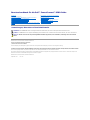 1
1
-
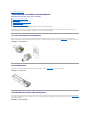 2
2
-
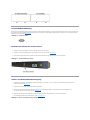 3
3
-
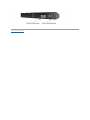 4
4
-
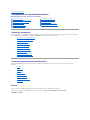 5
5
-
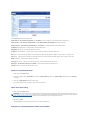 6
6
-
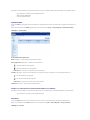 7
7
-
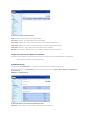 8
8
-
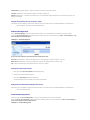 9
9
-
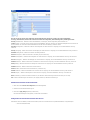 10
10
-
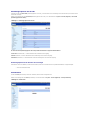 11
11
-
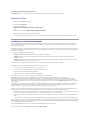 12
12
-
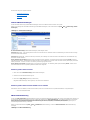 13
13
-
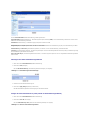 14
14
-
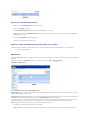 15
15
-
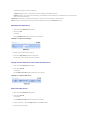 16
16
-
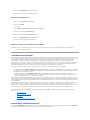 17
17
-
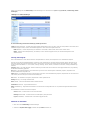 18
18
-
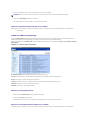 19
19
-
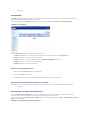 20
20
-
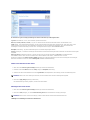 21
21
-
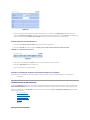 22
22
-
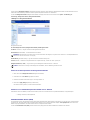 23
23
-
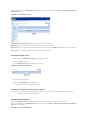 24
24
-
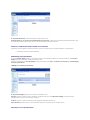 25
25
-
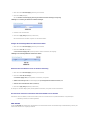 26
26
-
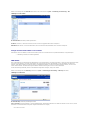 27
27
-
 28
28
-
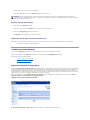 29
29
-
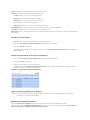 30
30
-
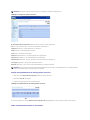 31
31
-
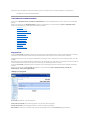 32
32
-
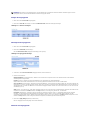 33
33
-
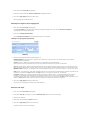 34
34
-
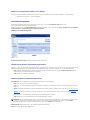 35
35
-
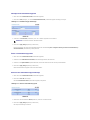 36
36
-
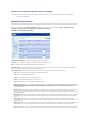 37
37
-
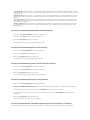 38
38
-
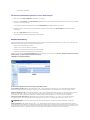 39
39
-
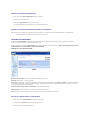 40
40
-
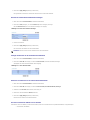 41
41
-
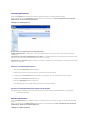 42
42
-
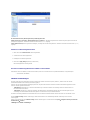 43
43
-
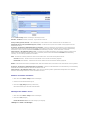 44
44
-
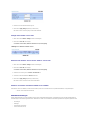 45
45
-
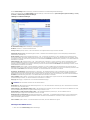 46
46
-
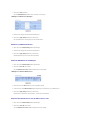 47
47
-
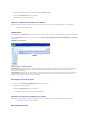 48
48
-
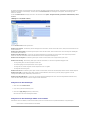 49
49
-
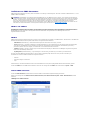 50
50
-
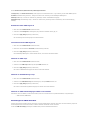 51
51
-
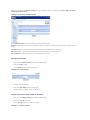 52
52
-
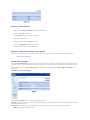 53
53
-
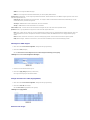 54
54
-
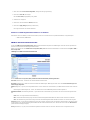 55
55
-
 56
56
-
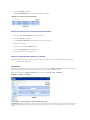 57
57
-
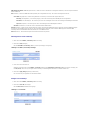 58
58
-
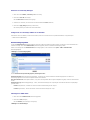 59
59
-
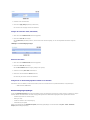 60
60
-
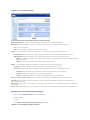 61
61
-
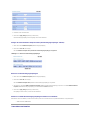 62
62
-
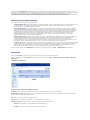 63
63
-
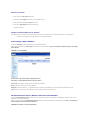 64
64
-
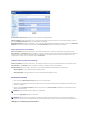 65
65
-
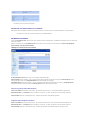 66
66
-
 67
67
-
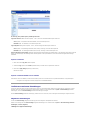 68
68
-
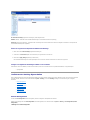 69
69
-
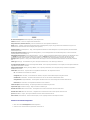 70
70
-
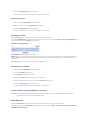 71
71
-
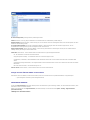 72
72
-
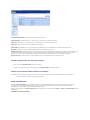 73
73
-
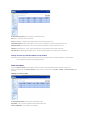 74
74
-
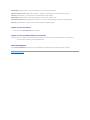 75
75
-
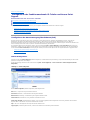 76
76
-
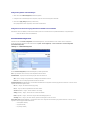 77
77
-
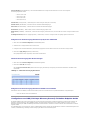 78
78
-
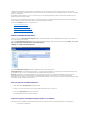 79
79
-
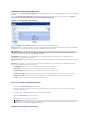 80
80
-
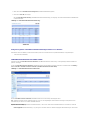 81
81
-
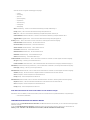 82
82
-
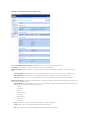 83
83
-
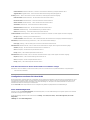 84
84
-
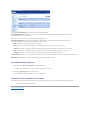 85
85
-
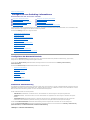 86
86
-
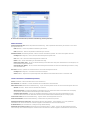 87
87
-
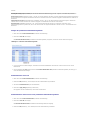 88
88
-
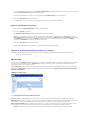 89
89
-
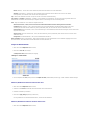 90
90
-
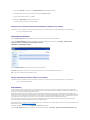 91
91
-
 92
92
-
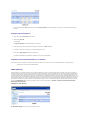 93
93
-
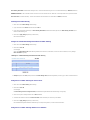 94
94
-
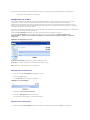 95
95
-
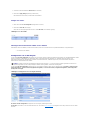 96
96
-
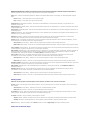 97
97
-
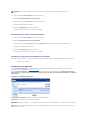 98
98
-
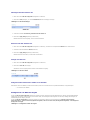 99
99
-
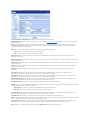 100
100
-
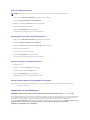 101
101
-
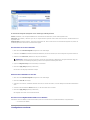 102
102
-
 103
103
-
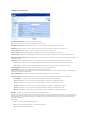 104
104
-
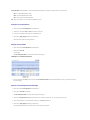 105
105
-
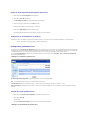 106
106
-
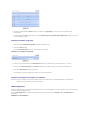 107
107
-
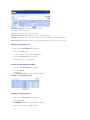 108
108
-
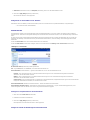 109
109
-
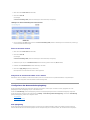 110
110
-
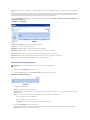 111
111
-
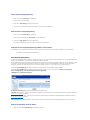 112
112
-
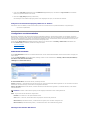 113
113
-
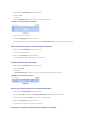 114
114
-
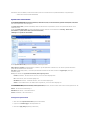 115
115
-
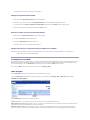 116
116
-
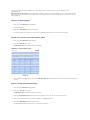 117
117
-
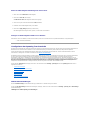 118
118
-
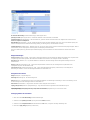 119
119
-
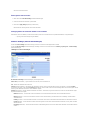 120
120
-
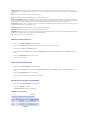 121
121
-
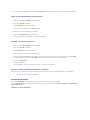 122
122
-
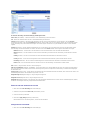 123
123
-
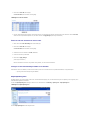 124
124
-
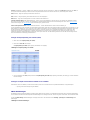 125
125
-
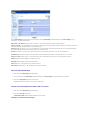 126
126
-
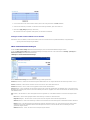 127
127
-
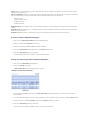 128
128
-
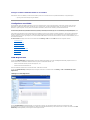 129
129
-
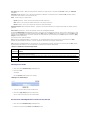 130
130
-
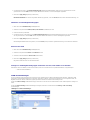 131
131
-
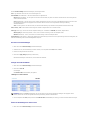 132
132
-
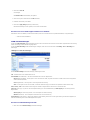 133
133
-
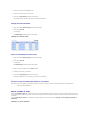 134
134
-
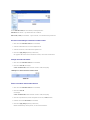 135
135
-
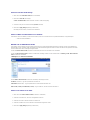 136
136
-
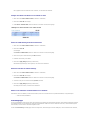 137
137
-
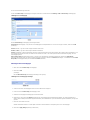 138
138
-
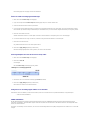 139
139
-
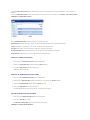 140
140
-
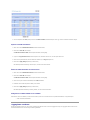 141
141
-
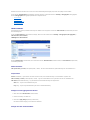 142
142
-
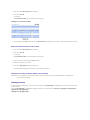 143
143
-
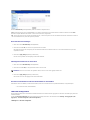 144
144
-
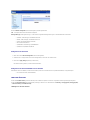 145
145
-
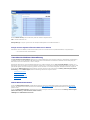 146
146
-
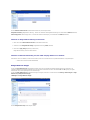 147
147
-
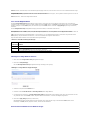 148
148
-
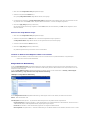 149
149
-
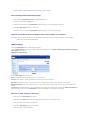 150
150
-
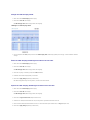 151
151
-
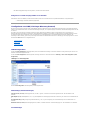 152
152
-
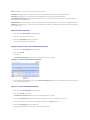 153
153
-
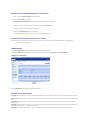 154
154
-
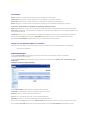 155
155
-
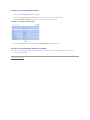 156
156
-
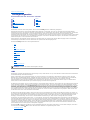 157
157
-
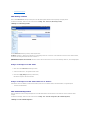 158
158
-
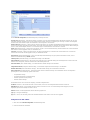 159
159
-
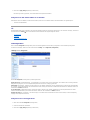 160
160
-
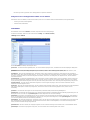 161
161
-
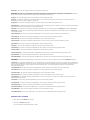 162
162
-
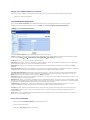 163
163
-
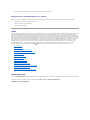 164
164
-
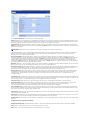 165
165
-
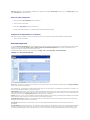 166
166
-
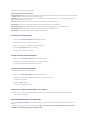 167
167
-
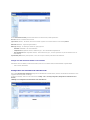 168
168
-
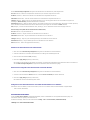 169
169
-
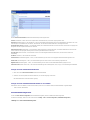 170
170
-
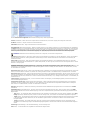 171
171
-
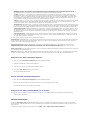 172
172
-
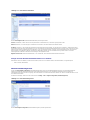 173
173
-
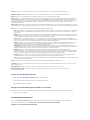 174
174
-
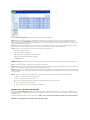 175
175
-
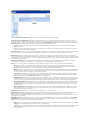 176
176
-
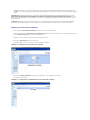 177
177
-
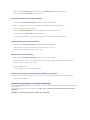 178
178
-
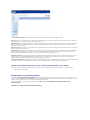 179
179
-
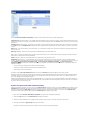 180
180
-
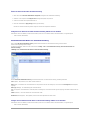 181
181
-
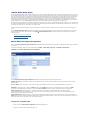 182
182
-
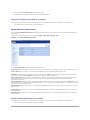 183
183
-
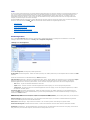 184
184
-
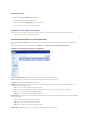 185
185
-
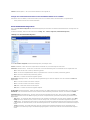 186
186
-
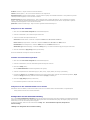 187
187
-
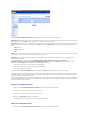 188
188
-
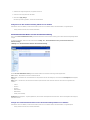 189
189
-
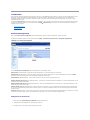 190
190
-
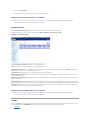 191
191
-
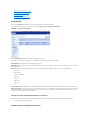 192
192
-
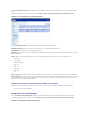 193
193
-
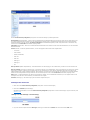 194
194
-
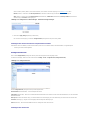 195
195
-
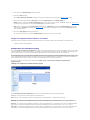 196
196
-
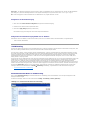 197
197
-
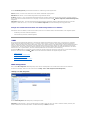 198
198
-
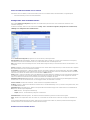 199
199
-
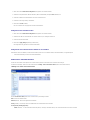 200
200
-
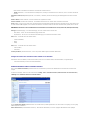 201
201
-
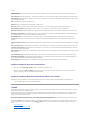 202
202
-
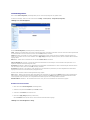 203
203
-
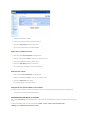 204
204
-
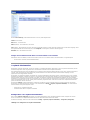 205
205
-
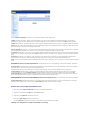 206
206
-
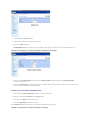 207
207
-
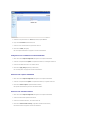 208
208
-
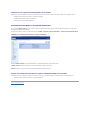 209
209
-
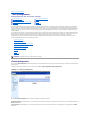 210
210
-
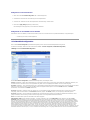 211
211
-
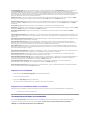 212
212
-
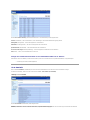 213
213
-
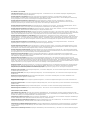 214
214
-
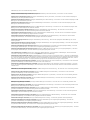 215
215
-
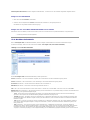 216
216
-
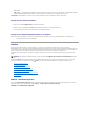 217
217
-
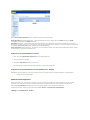 218
218
-
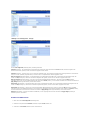 219
219
-
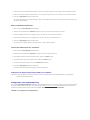 220
220
-
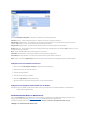 221
221
-
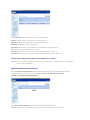 222
222
-
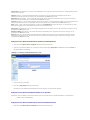 223
223
-
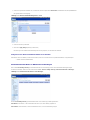 224
224
-
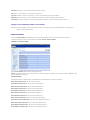 225
225
-
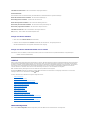 226
226
-
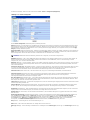 227
227
-
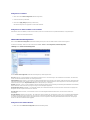 228
228
-
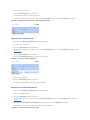 229
229
-
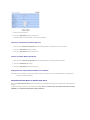 230
230
-
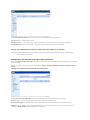 231
231
-
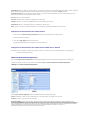 232
232
-
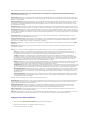 233
233
-
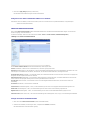 234
234
-
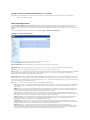 235
235
-
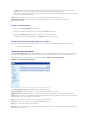 236
236
-
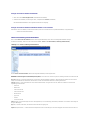 237
237
-
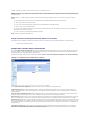 238
238
-
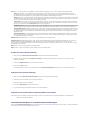 239
239
-
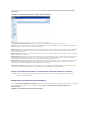 240
240
-
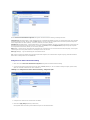 241
241
-
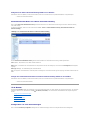 242
242
-
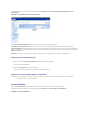 243
243
-
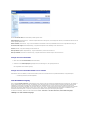 244
244
-
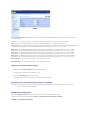 245
245
-
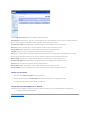 246
246
-
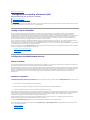 247
247
-
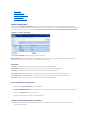 248
248
-
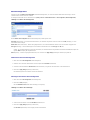 249
249
-
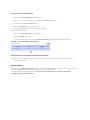 250
250
-
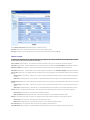 251
251
-
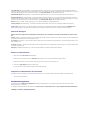 252
252
-
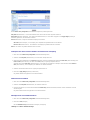 253
253
-
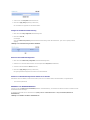 254
254
-
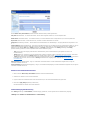 255
255
-
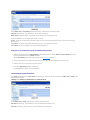 256
256
-
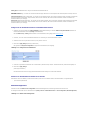 257
257
-
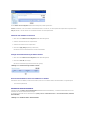 258
258
-
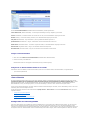 259
259
-
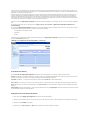 260
260
-
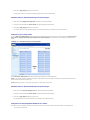 261
261
-
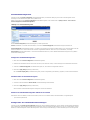 262
262
-
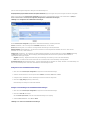 263
263
-
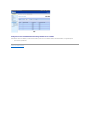 264
264
-
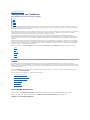 265
265
-
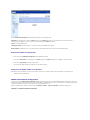 266
266
-
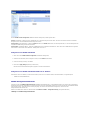 267
267
-
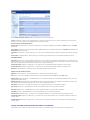 268
268
-
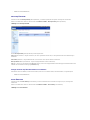 269
269
-
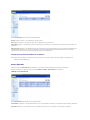 270
270
-
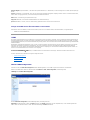 271
271
-
 272
272
-
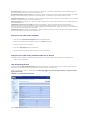 273
273
-
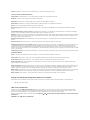 274
274
-
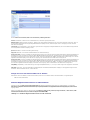 275
275
-
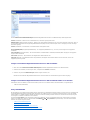 276
276
-
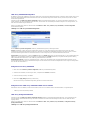 277
277
-
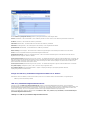 278
278
-
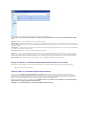 279
279
-
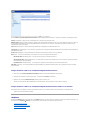 280
280
-
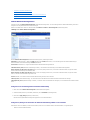 281
281
-
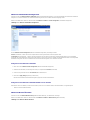 282
282
-
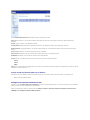 283
283
-
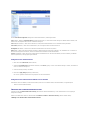 284
284
-
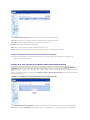 285
285
-
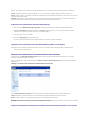 286
286
-
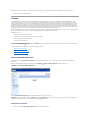 287
287
-
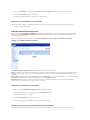 288
288
-
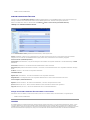 289
289
-
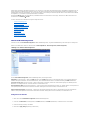 290
290
-
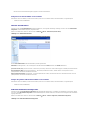 291
291
-
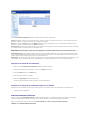 292
292
-
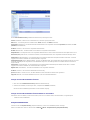 293
293
-
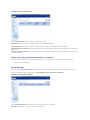 294
294
-
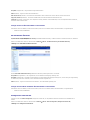 295
295
-
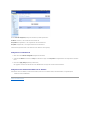 296
296
-
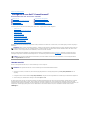 297
297
-
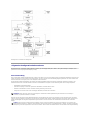 298
298
-
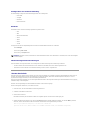 299
299
-
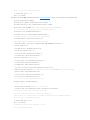 300
300
-
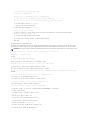 301
301
-
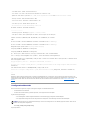 302
302
-
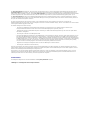 303
303
-
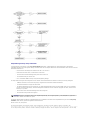 304
304
-
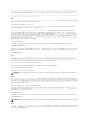 305
305
-
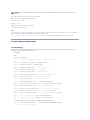 306
306
-
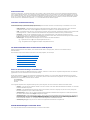 307
307
-
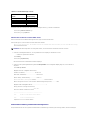 308
308
-
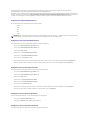 309
309
-
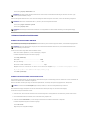 310
310
-
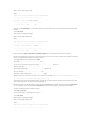 311
311
-
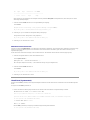 312
312
-
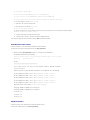 313
313
-
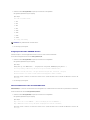 314
314
-
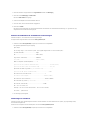 315
315
-
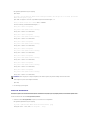 316
316
-
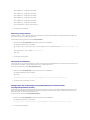 317
317
-
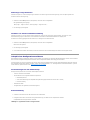 318
318
-
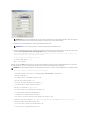 319
319
-
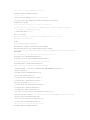 320
320
-
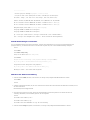 321
321
-
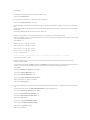 322
322
-
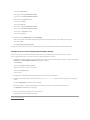 323
323
-
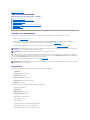 324
324
-
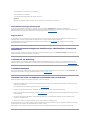 325
325
-
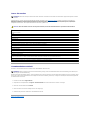 326
326
-
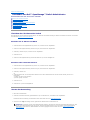 327
327
-
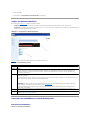 328
328
-
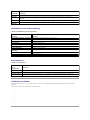 329
329
-
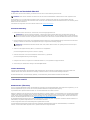 330
330
-
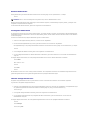 331
331
-
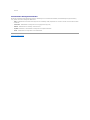 332
332
-
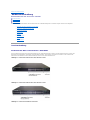 333
333
-
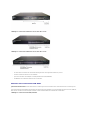 334
334
-
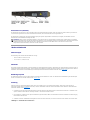 335
335
-
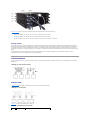 336
336
-
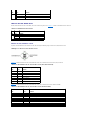 337
337
-
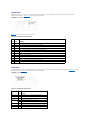 338
338
-
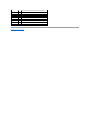 339
339
-
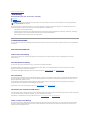 340
340
-
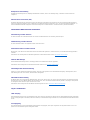 341
341
-
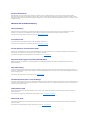 342
342
-
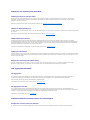 343
343
-
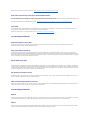 344
344
-
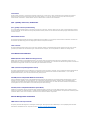 345
345
-
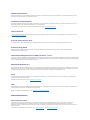 346
346
-
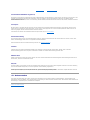 347
347
-
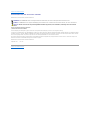 348
348
-
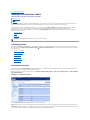 349
349
-
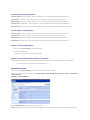 350
350
-
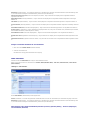 351
351
-
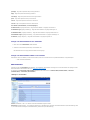 352
352
-
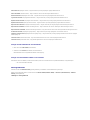 353
353
-
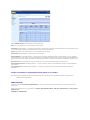 354
354
-
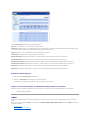 355
355
-
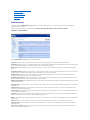 356
356
-
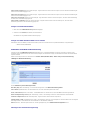 357
357
-
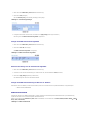 358
358
-
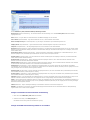 359
359
-
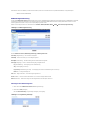 360
360
-
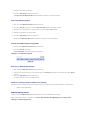 361
361
-
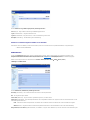 362
362
-
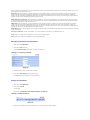 363
363
-
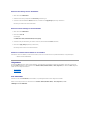 364
364
-
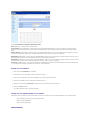 365
365
-
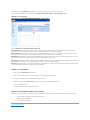 366
366
-
 367
367